Page 1

DR402
Internet-Radio
Bedienungsanleitung
Deutsch / English / Français / Italiano
Deutsch 1
Page 2
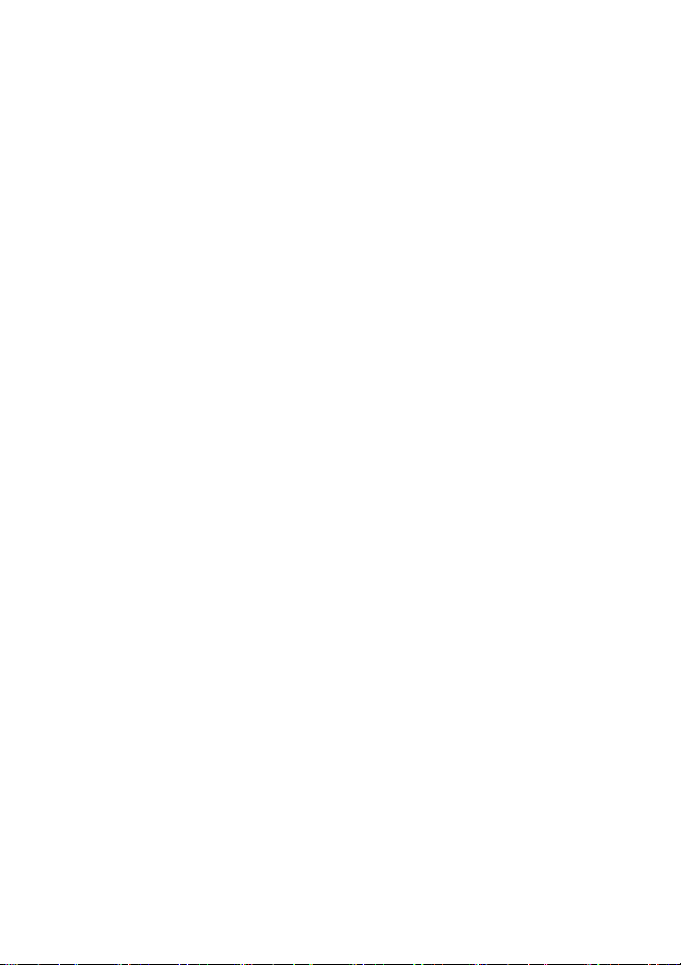
1 Lieferumfang ................................................................................................................................................................. 3
Inhaltsverzeichnis
2 Sicherheitsmaßnahmen ............................................................................................................................................... 3
3 Aufbau des Geräts und die Beschreibung der Tasten ................................................................................................ 4
3.1 Vorderansicht ....................................................................................................................................................... 4
3.2 Rückseite .............................................................................................................................................................. 4
4 Inbetriebnahme / Schnellstart ...................................................................................................................................... 6
5 Funktionen des DR402................................................................................................................................................. 7
5.1 Übersicht .............................................................................................................................................................. 7
5.2 Hauptmenü ........................................................................................................................................................... 8
5.3 Konfiguration ........................................................................................................................................................ 8
5.3.1 My mediaU verwalten .................................................................................................................................. 8
5.3.2 Netzwerk Anforderungen ............................................................................................................................. 8
5.3.3 Netzwerk konfigurieren ................................................................................................................................ 8
5.3.4 Datum und Zeit ............................................................................................................................................ 9
5.3.5 Weckalarm ................................................................................................................................................. 10
5.3.6 Sprache ...................................................................................................................................................... 10
5.3.7 Dimmer ........................................................................................................................................................ 11
5.3.8 Einschlaftimer .............................................................................................................................................. 11
5.3.9 Puffer ........................................................................................................................................................... 11
5.3.10 Wettervorhersage ....................................................................................................................................... 11
5.3.11 UKW-Einrichtung ........................................................................................................................................ 11
5.3.12 Örtliche Radiosender einrichten ................................................................................................................ 12
5.3.13 DLNA-Einrichtung ...................................................................................................................................... 12
5.3.14 Softwareaktualisierung .............................................................................................................................. 12
5.3.15 Rücksetzen ................................................................................................................................................ 12
5.4 My mediaU ......................................................................................................................................................... 13
5.5 Internet-Radio .................................................................................................................................................... 13
5.5.1 Meine Favoriten ......................................................................................................................................... 13
5.5.2 Radiosender/Musik .................................................................................................................................... 14
5.5.3 Verlauf ........................................................................................................................................................ 14
5.5.4 Service ....................................................................................................................................................... 14
5.6 Media Center ...................................................................................................................................................... 15
5.6.1 UPnP .......................................................................................................................................................... 15
5.6.2 Eigene Wiedergabeliste ............................................................................................................................. 15
5.6.3 Eigene Wiedergabeliste löschen ............................................................................................................... 15
5.7 UKW ................................................................................................................................................................... 15
5.8 Informationscenter ............................................................................................................................................. 16
5.8.1 Wetterinformationen .................................................................................................................................. 16
5.8.2 Finanzdienstleistungen .............................................................................................................................. 16
5.8.3 Systeminformationen ................................................................................................................................. 16
5.9 Integrierte Batterie ............................................................................................................................................. 16
6 Streamen von Musik ................................................................................................................................................... 17
6.1 UPnP .................................................................................................................................................................. 17
6.2 DLNA-Funktion ................................................................................................................................................... 18
7 Störungserkennung .................................................................................................................................................... 22
8 Technische Daten ....................................................................................................................................................... 23
9 Gewährleistungs- und Recyclinginformationen ......................................................................................................... 24
2 Deutsch
Page 3
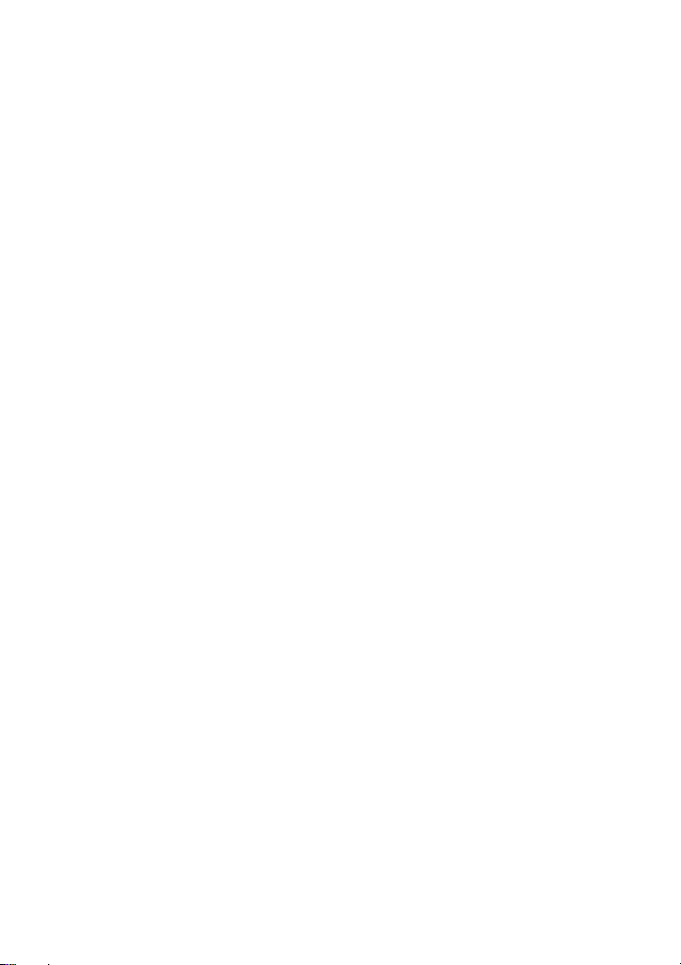
1 Lieferumfang
Vielen Dank für den Kauf des DR402. Damit Sie das Gerät problemlos in Betrieb nehmen
können, wird in dieser Bedienungsanleitung jede Funktion des Radios im Detail beschrieben.
Bitte lesen Sie diese Anweisungen vor Inbetriebnahme sorgfältig durch und bewahren Sie sie
zum späteren Nachschlagen auf.
Im Lieferumfang befinden sich die folgenden Artikel:
• DR402
• Netzadapter
• Line-Out Kabel
•
Bedienungsanleitung
2 Sicherheitsmaßnahmen
• Bitte lassen Sie das DR402 nicht fallen und setzen es nicht Regen, Nässe oder
Feuchtigkeit aus. Dies kann zu Beschädigungen am Gerät führen.
• In das Gerät wurde eine Batterie integriert. Bitte setzten Sie das Gerät nicht dem
direkten Sonnenlicht oder einer sehr warmen Umgebung aus.
• Wenn das DR402 aus einer kalten in eine wärmere Umgebung gebracht wird, lassen
Sie es sich an die neue Temperatur anpassen, bevor Sie es einschalten. Andernfalls
kann es zu Kondensation und zu Fehlfunktionen im Gerät kommen.
• Verwenden Sie das DR402 nicht in einer staubigen Umgebung, da Staub die
elektronische Bauteile im Inneren des Gerätes beschädigen und es zu Fehlfunktionen
kommen kann.
• Schützen Sie das DR402 vor starken Erschütterungen und stellen Sie es auf eine stabile
Oberfläche.
• Bitte zerlegen Sie das DR402 nicht.
• Verwenden Sie nur den Netzadapter, der mit dem DR402 mitgeliefert wurde.
• Fassen Sie den Netzstecker nicht mit nassen Händen an und ziehen Sie das Netzkabel
stets am Stecker aus der Steckdose, ziehen Sie nicht am Kabel selbst.
• Überprüfen Sie, ob die Netzspannung in Ihrem Haushalt mit den Angaben auf dem
DR402 und dem Netzstecker übereinstimmt. Eine falsche Netzspannung zerstört das
Gerät.
• Bei längerer Nichtbenutzung des DR402 den Netzstecker aus der Steckdose ziehen.
• Falls Sie an den Line-Out-Ausgang des Radios Kopfhörer anschließen, verringern Sie
stets die Lautstärke, bevor Sie die Kopfhörer aufsetzen. Nachdem Sie die Kopfhörer
richtig positioniert haben, erhöhen Sie die Lautstärke auf das gewünschte Niveau.
• Den DR402 vor einer Reinigung stets ausschalten.
• Verwenden Sie zur Reinigung des DR402 niemals starke Lösungsmittel, da diese die
Oberfläche des Gerätes beschädigen können. Verwenden Sie ein weiches, trockenes
Tuch. Wenn allerdings das DR402 stark verschmutzt ist, kann es mit einem leicht
angefeuchteten Tuch abgewischt werden. Nach der Reinigung das Gerät gut
trockenreiben.
• Verwenden Sie zum Verschicken des DR402 seine Originalverpackung. Heben Sie die
Verpackung für diesen Zweck auf.
Deutsch 3
Page 4
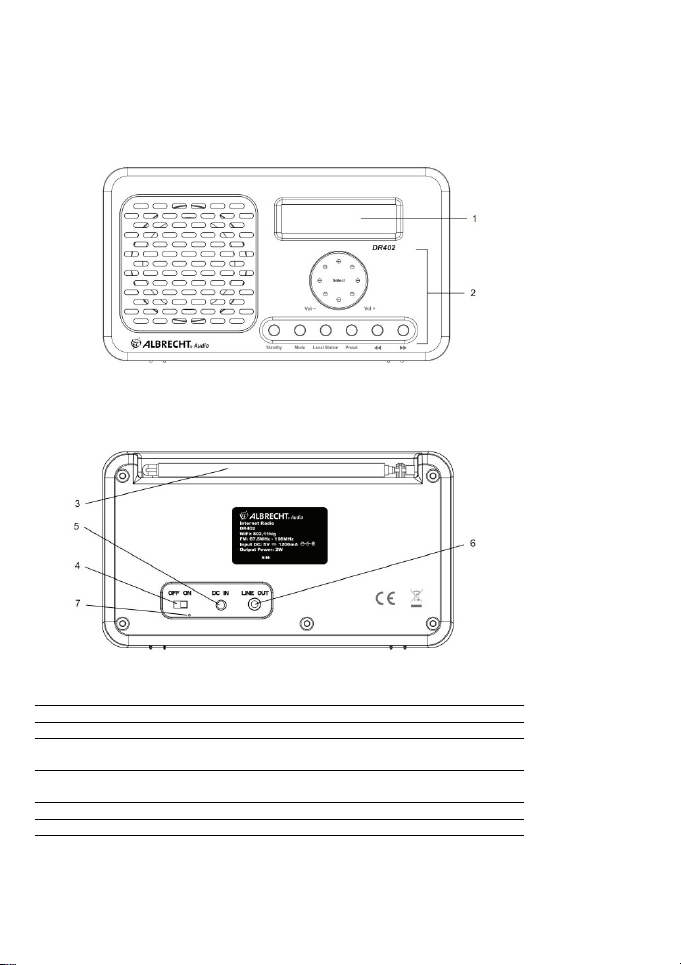
Nr. Beschreibung
Funktionen
3 Aufbau des Geräts und die Beschreibung der Tasten
1 LCD-Punktmatrix-Display Anzeige
2 Rad und Tasten Steuern die Operationen des Radios
3 UKW-Antenne Für den Empfang von UKW-Sendern
4 ON/OFF
5 DC IN Stromversorgungsbuchse
6 LINE OUT 3,5 mm Audioausgang
7 LED-Anzeige Zeigt den Ladezustand der integrierten
3.1 Vorderansicht
3.2 Rückseite
(Ein-/Ausschalter)
erforderlich
Ein-/Ausschalten des Geräts
Batterie an
4 Deutsch
Page 5
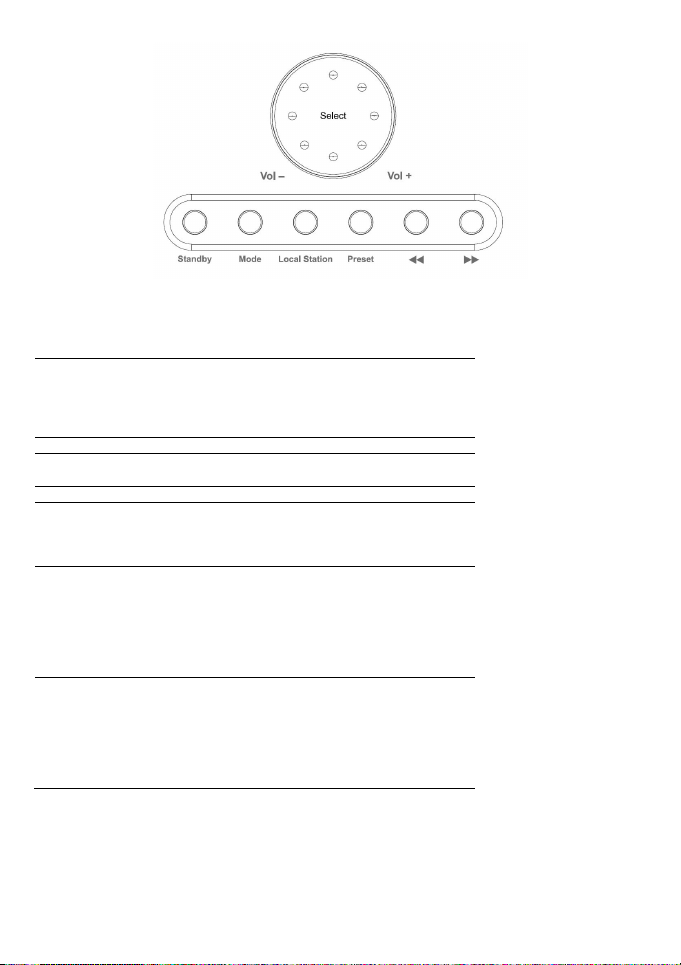
Rad / Taste
Funktionen
Select / Vol- /Vol+ - Zum Bestätigen drücken.
- Gehen Sie durch Drehen im Menü nach
oben/unten. Erhöhen/verringern Sie die
Lautstärke oder wählen Sie während der
Texteingabe die Buchstaben
Standby Standby ein-/ausschalten
Mode Wechselt zwischen den Modi: Internet
Radio -> UPnP -> FM (UKW)
Local Station Öffnet die Liste mit den lokalen Sendern.
Preset - Aufrufen der Favoriten für das
Internet-Radio oder für UKW.
- Zum Speichern eines Senders gedrückt
halten.
Wechselt zum vorherigen Menü, vorher
eingegebenen Buchstaben oder vorherigen
Musiktitel
Für die manuelle Suche nach einem
UKW-Sender drücken
Für den automatischen Suchlauf nach
UKW-Sendern gedrückt halten
Wechselt zum nächsten Menü, nächsten
eingegebenen Buchstaben oder nächsten
Musiktitel
Für die manuelle Suche nach einem
UKW-Sender drücken
Für den automatischen Suchlauf nach
UKW-Sendern gedrückt halten
Deutsch 5
Page 6
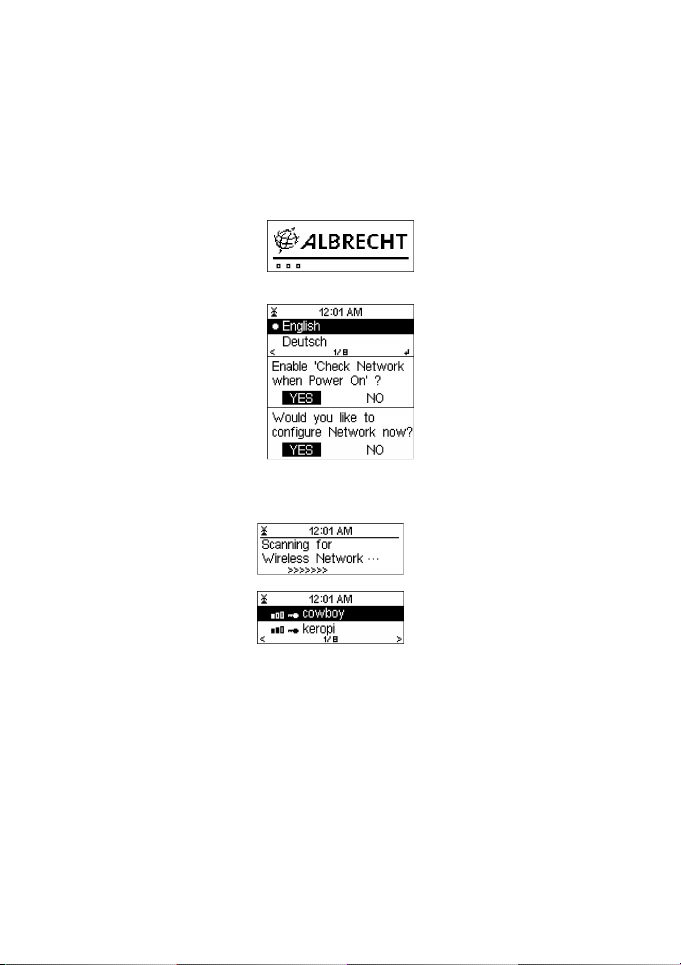
4 Inbetriebnahme / Schnellstart
• Vorbereitung des Netzwerks
Drahtlose WLAN-Netzwerkverbindung:
Prüfen Sie, ob die WLAN-LINK/ACT-Lampe des drahtlosen Accesspoints oder
Routers leuchtet. Falls Sie Fragen haben, schlagen Sie bitte in der jeweiligen
Bedienungsanleitung nach.
• Schließen Sie den Netzadapter auf der Rückseite des DR402 an und stecken Sie ihn in
eine Steckdose. Schalten Sie den DR402 auf der Rückseite ein.
• Wenn Sie das Gerät zum ersten Mal in Betrieb nehmen, wird das System Sie zum
Konfigurieren der Sprache und des Netzwerks auffordern.
Sie können die Netzwerkverbindung sofort oder aber auch später einrichten.
• Wenn Sie das drahtlose Netzwerk aktivieren, sucht das System automatisch nach
verfügbaren Netzwerken.
• Bitte wählen Sie Ihr Netzwerk.
• Geben Sie für die Verbindung mit dem Netzwerk Ihr WEP- oder WPA-Passwort ein.
Dieses entnehmen Sie bitte den Unterlagen Ihres Internetanbieters.
Sie können den Code eingeben, indem Sie die Buchstaben mit dem Rad wählen.
Gehen Sie durch Drücken von zum nächsten Buchstaben. Wenn Sie einen
Buchstaben korrigieren müssen, drücken Sie und drehen Sie anschließend das Rad,
um den Eintrag zu korrigieren.
Weitere Details zur Netzwerkkonfiguration finden Sie im Kapitel 5.3.3
• Der 3,5-mm-LINE OUT-Anschluss ist für den Anschluss an ein Lautsprecher-System
mittels eines 3,5 mm Audiokabels vorgesehen.
6 Deutsch
Page 7

5 Funktionen des DR402
5.1 Übersicht
Deutsch 7
Page 8

5.2 Hauptmenü
Im Hauptmenü können Sie folgende Modi wählen: My mediaU (wenn es aktiviert wurde,
siehe 5.4), Internet-Radio, Media Center, UKW, Informationscenter und Konfiguration.
Wenn Sie im Modus My mediaU, Internet-Radio, Media Center, Informations-Center
oder Konfiguration das Hauptmenü aufrufen möchten, drücken Sie mehrmals , bis
das Hauptmenü erscheint.
Wenn Sie sich allerdings im UKW-Modus befinden und Sie das Hauptmenü aufrufen
möchten, müssen Sie zuerst mit Mode in einen anderen Modus wechseln.
5.3 Konfiguration
5.3.1 My mediaU verwalten
Wenn My mediaU aktiviert wurde, wird es im Hauptmenü angezeigt.
Wenn im DR402 verschiedene mediaU Konten existieren, wählen Sie hier das
Standard-Anmeldekonto. Siehe für weitere Informationen zur
mediaU-Kontoeinrichtung Abschnitt 5.4 unten.
5.3.2 Netzwerk Anforderungen
Vor der Benutzung des DR402 müssen folgende Anforderungen erfüllt sein:
• Eine Breitbandverbindung (DSL 1 Mbit/s oder höher) zusammen mit einem
verkabelten/drahtlosen Accesspoint, Router oder einem ähnlichen Netzwerkgerät, das
DHCP zur Verfügung stellt.
• Die WEP- oder WPA-Passphrase, wenn das drahtlose Netzwerk so konfiguriert ist, dass
es WEP oder WPA zur Verschlüsselung der Daten verwendet.
• Wenn Sie die UPnP-Funktion verwenden möchten, um Musiktitel von Ihrem PC
wiederzugeben, dann muss der DR 400 am gleichen Netzwerk wie der PC
angeschlossen sein.
5.3.3 Netzwerk konfigurieren
• Drahtloses Netzwerk konfigurieren
Drahtloses Netzwerk aktivieren/deaktivieren. Wenn Sie das drahtlose
Netzwerk aktivieren, sucht das System automatisch nach verfügbaren
Netzwerken.
8 Deutsch
Page 9
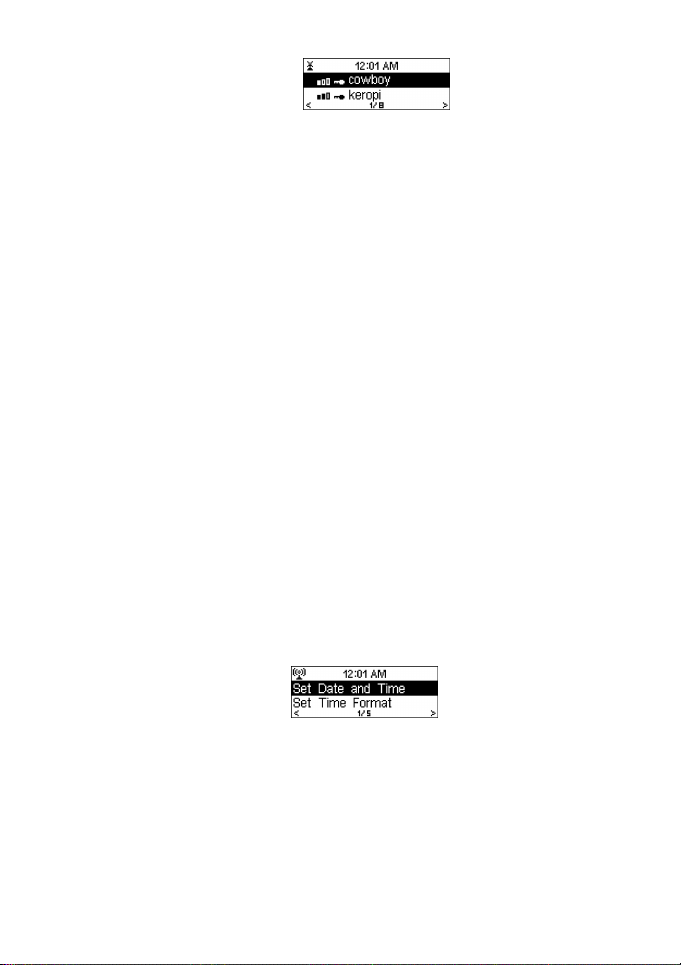
Bitte wählen Sie das Netzwerk.
Geben Sie für die Verbindung mit dem Netzwerk Ihr WEP- oder WPA-Passwort
ein. Dieses entnehmen Sie bitte den Unterlagen Ihres Internetanbieters.
Sie können den Code eingeben, indem Sie die Buchstaben mit dem Rad
wählen. Gehen Sie durch Drücken von zum nächsten Buchstaben. Wenn
Sie einen Buchstaben korrigieren müssen, drücken Sie und drehen Sie
anschließend das Rad, um den Eintrag zu korrigieren.
• Manuelle Konfiguration
Sie können DHCP (weist eine IP-Adresse automatisch zu) wählen oder die
IP-Adresse für die drahtlose Netzwerkverbindung manuell eingeben.
Wenn Sie manuelle Einstellung für die drahtlose Verbindung wählen, müssen
Sie folgendes eingegeben:
Wenn Sie sich mit einem bestimmten Netzwerk nicht mehr verbinden möchten,
können Sie dieses Netzwerk mittels „Manage“ (Verwalten) entfernen.
• Check Network when Power On (Netzwerk beim Einschalten prüfen)
Wenn Sie diese Option aktivieren, wird das System während der Startphase
automatisch nach verfügbaren Netzwerken suchen. Wenn sich Ihr normales
Netzwerk in Reichweite befindet, wird mit ihm automatisch eine Verbindung
hergestellt. Andernfalls wird automatisch eine Liste mit allen verfügbaren
Netzwerken angezeigt.
Wenn die drahtlose Netzwerkverbindung nicht gefunden wurde oder die
Verbindung fehlschlägt, wird das Symbol in der linken oberen Ecke mit einem
Kreuz durchgestrichen.
5.3.4 Datum und Zeit
1. SSID (Name des Accesspoints)
2. IP-Adresse
3. Subnetzmaske
4. Standard-Gateway
5. Bevorzugter DNS-Server
6. Alternativer DNS-Server
Einrichten von Datum und Uhrzeit. Einstellen der Zeitformatanzeige auf 12
Hour (12 Stunden) oder 24 Hour (24 Stunden). Einstellen der
Datumformatanzeige an den Stellen YY (Jahr), MM (Monat) und DD (Tag) JJ/MM/TT, TT/MM/JJ oder MM/TT/JJ.
Ein-/Ausschalten der Daylight Saving Time (DST) (Sommerzeit).
Bei Verbindung mit einem drahtlosen Netzwerk ist GMT (+00:00) eine
Zeitreferenz für die Zeiteinstellung. Wenn Sie die Zeit einstellen möchten,
erhöhen oder verringern Sie die Stunden entsprechend zu Ihrer Zeitzone.
Deutsch 9
Page 10

5.3.5 Weckalarm
5.3.6 Sprache
Es gibt drei unabhängige Weckalarme - 2 Alarme für die absolute
Zeiteinstellung (Alarm 1 (Weckalarm 1) und Alarm 2 (Weckalarm 2)) und 1
Weckalarm für die relative Zeiteinstellung (Alarm NAP
(Schlummer-Weckalarm)).
Schalten Sie den Weckalarm ein und stellen Sie anschließend die Zeit und
den Weckalarm auf „täglich“, „einmal“ oder „einen bestimmten Wochentag“ ein.
Wählen Sie Sound, um den Alarmton auf Piepton, Melodie oder Radio
einzustellen.
Beachten Sie, dass als Weckalarm-Quelle der zuletzt eingestellt Sender des
Internet-Radios verwendet wird, wenn der Alarmsound auf Radio eingestellt
wurde. Wenn die Weckzeit erreicht wurde und das eingestellte Netzwerk
verfügbar ist, verbindet sich das Gerät mit dem Internet. Daher kann es zu
einer gewissen Verzögerung des Weckalarms bei der Radiowiedergabe
kommen. Wenn innerhalb einer Minute keine Netzwerkverbindung aufgebaut
werden konnte, wechselt der Alarmton automatisch auf Piepton.
Nachdem der Alarm NAP (Schlummer-Weckalarm) eingestellt wurde, ertönt
der Alarm einmal nach 5/10/20/30/60/90/120 Minuten, je nachdem welche Zeit
eingestellt wurde.
Sie können mit Alarm Volume (Alarmlautstärke) die Lautstärke des Alarms
konfigurieren.
Wenn Alarme eingestellt wurden, wird oben auf dem Display ein Uhrensymbol
angezeigt. Das Uhrensymbol wird auch auf dem Standby-Bildschirm
zusammen mit der Weckzeit angezeigt.
Drücken Sie während eines Alarms die Taste Standby, um den Alarm zu
beenden.
Wählen Sie die OSD-Sprache: Englisch, Deutsch, Spanisch, Französisch,
Portugiesisch oder Italienisch.
10 Deutsch
Page 11
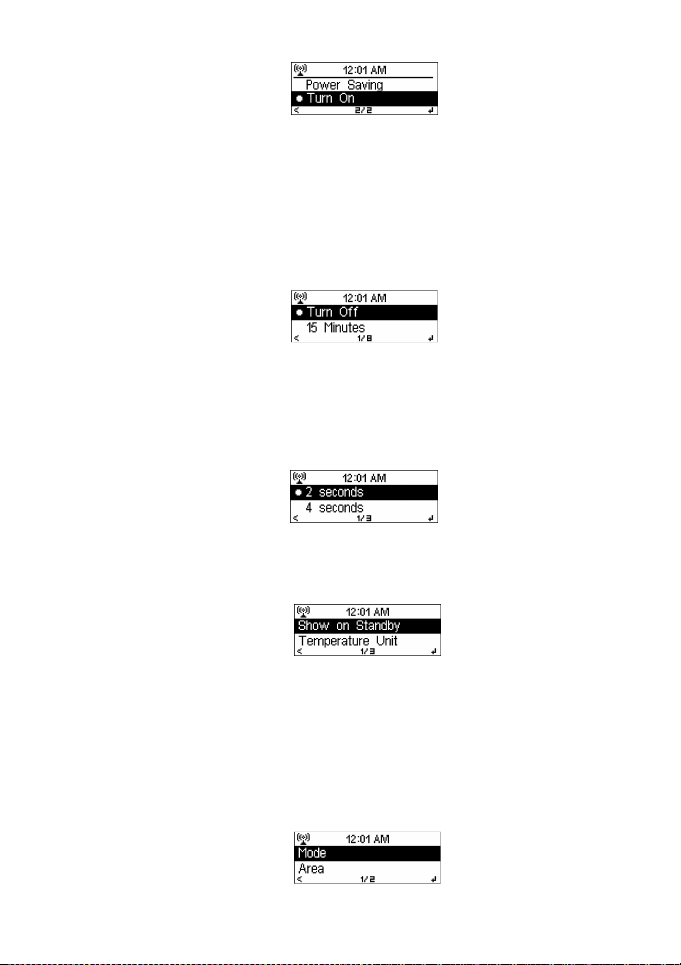
5.3.7 Dimmer
Einstellen der Helligkeit der Display-Hintergrundbeleuchtung.
Wählen Sie Power Saving, um die Helligkeitsstufe einzustellen, auf die das
Display abgedunkelt wird, wenn das Radio länger als 15 Sekunden nicht
bedient wird.
Wählen Turn On (Einschalten), um die Hintergrundbeleuchtung stets
einzuschalten.
Passen Sie unter der Einstellung Power Saving und Turn On die Helligkeit
der Hintergrundbeleuchtung durch Drücken von / an. Bestätigen Sie mit
Select.
5.3.8 Einschlaftimer
Schalten Sie den Einschlaftimer aus oder stellen Sie die Einschlafzeit auf
15/30/60/90/120/150/180 Minuten ein. Sobald die Zeit eingestellt wurde, wird ein
Bettsymbol zusammen mit den verbleibenden Minuten oben rechts angezeigt und
der DR402 schaltet nach Ablauf dieser Zeit in den Standby-Modus.
5.3.9 Puffer
Konfigurieren der Pufferzeit für die Musikwiedergabe auf 2/4/8 Sekunden.
5.3.10 Wettervorhersage
Der DR402 kann im Standby-Modus die aktuellen Wetterinformationen anzeigen.
Schalten Sie „Show on Standby“ (Im Standby-Modus anzeigen) ein und stellen Sie
die Temperatureinheit auf °C oder °F, um auf dem Standby-Bildschirm das Wetter
anzuzeigen.
Wenn die Option aktiviert wurde, werden die aktuelle Uhrzeit und das aktuelle
Wetter in Intervallen von 10 Sekunden angezeigt.
5.3.11 UKW-Einrichtung
Wählen Sie Mono/Stereo und das UKW-Empfangsband (Japan: 76 – 90 MHz; Andere
Länder: 87,5 – 108,0 MHz).
Deutsch 11
Page 12
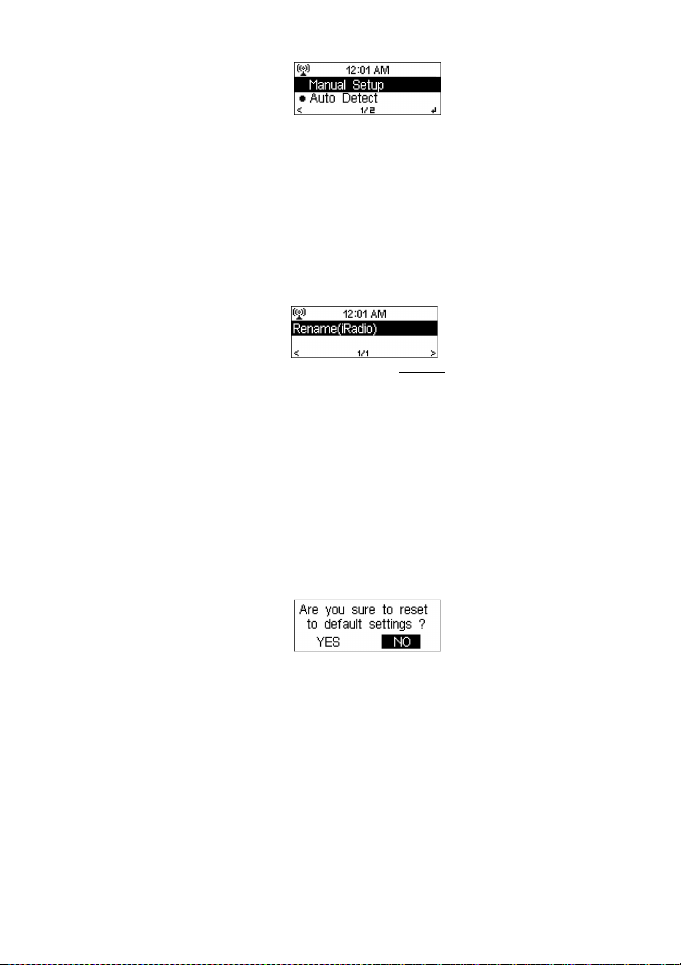
5.3.12 Örtliche Radiosender einrichten
Unter Internet-Radio gibt es die Schnelltaste Local Radio (Örtliche Radiosender,
siehe Abschnitt 5.5), so dass Sie einfach die Senderliste Ihres Landes aufrufen
können.
Sie können Ihren Standort manuell einrichten oder das System Ihren aktuellen
Standort automatisch erkennen lassen. Das System erkennt den Standort mittels
der IP-Adresse des verbundenen Netzwerks.
Drücken Sie Local Station (Örtliche Sender), um diese lokale Radiosenderliste
direkt aufzurufen.
5.3.13 DLNA-Einrichtung
Der Standard-Gerätename für DLNA lautet iRadio. Sie können ihn wie gewünscht
umbenennen. (Siehe Abschnitt 6.2)
5.3.14 Softwareaktualisierung
Aktualisiert die Software. Wenn auf dem Server eine aktualisierte Softwareversion
vorhanden ist, wird das System Sie benachrichtigen, sobald Sie wieder in das
Hauptmenü zurückkehren.
Schließen Sie das Netzteil vor der Aktualisierung an und achten Sie darauf, dass
Sie eine stabile Spannungsversorgung haben.
5.3.15 Rücksetzen
Stellt die Werkseinstellungen wieder her.
Nach dem Rücksetzen geht das System automatisch in das Einstellungsmenü
Language (Sprache) und sobald die OSD-Sprache gewählt wurde in das
Netzwerk-Einstellungsmenü.
12 Deutsch
Page 13
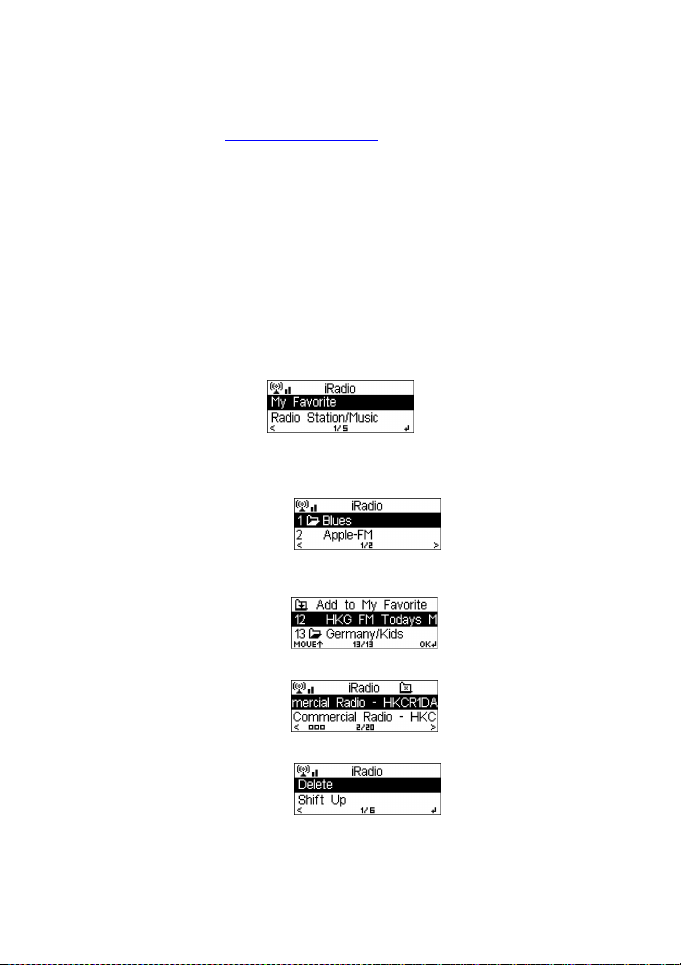
Zeigt Ihre eigene mediaU-Senderliste auf dem mediaU-Server an und gibt diese
wieder.
Um Ihre eigene Senderliste zu aktiven, befolgen Sie die Schritte unten:
1. Rufen Sie http://www.mediayou.net/ auf.
2. Werden Sie Mitglied bei My mediaU.
3. Melden Sie sich auf der Website an.
4. Geben Sie die MAC-Adresse des DR402 auf der mediaU-Website ein. Diese
Informationen erhalten Sie unter Information Center >
Systeminformationen > Wireless-Info.
5. Nach erfolgreicher Konfiguration können Sie Ihre eigenen
mediaU-Sender-Wiedergabelisten speichern und anzeigen. Zum Aufrufen mit
dem DR402 sind Benutzername und Passwort nicht erforderlich.
6. Wenn im DR402 unterschiedliche Konten gespeichert wurden, können Sie im
Menü Konfiguration das Konto wählen, das Sie derzeit verwenden.
Jedes Mal, wenn Sie auf der Webseite Aktualisierungen an der Playlist vorgenommen
haben, gehen Sie zu Konfiguration > Meine Medien verwalten, um den DR402 zu
synchronisieren.
5.5 Internet-Radio
5.5.1 Meine Favoriten
Liste Ihrer voreingestellten Lieblingssender. Die Liste unterstützt 250
Favoriteneinträge einschließlich Sender und Ordner.
5.4 My mediaU
Halten Sie auf dem Senderwiedergabebildschirm Preset gedrückt, um den Sender
als Ihren Lieblingssender zu speichern. Sie können einen vorher gespeicherten
Sender durch einen neuen ersetzen.
Wenn der gewählte Sender gespeichert wurde, können Sie ihn nicht erneut
speichern.
Die gespeicherten Sender werden in diesem Menü angezeigt. Sie können auch
Preset drücken, um die Liste der gespeicherten Sender aufzurufen.
Gehen Sie in der gespeicherten Senderliste zu Ihrem Sender und geben Sie Ihn
mit der Taste Select wieder. Sie können auch drücken, um das Untermenü zum
„Löschen“, innerhalb der Liste „Shift Up/Down (Nach oben/unten) verschieben“,
„Umbenennen“, „Wiedergeben“ oder „Als Alarmton verwenden“ aufzurufen
(wenn Sie das Internet in der Weckalarm-Konfiguration als Alarmton gewählt
haben).
Deutsch 13
Page 14
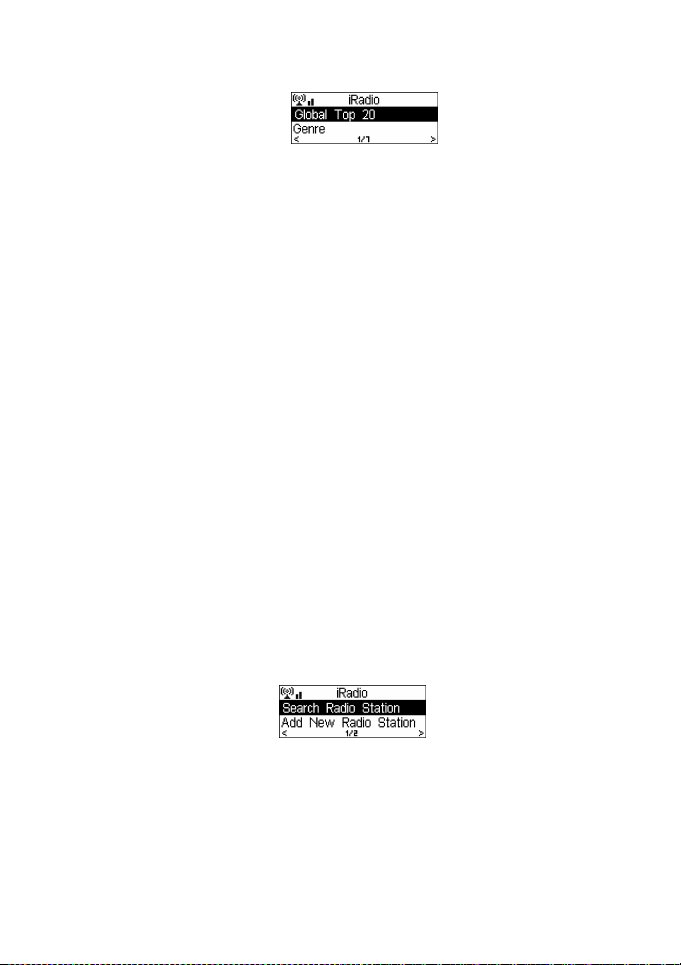
5.5.2 Radiosender/Musik
5.5.3 Verlauf
5.5.4 Service
Die Sender sind in Global Top 20, Genre und Land/Ort eingeteilt.
Geben Sie zum Fortsetzen die Unterkategorien ein und wählen Sie den Sender zur
Wiedergabe.
Drücken Sie für jeden Sender die Taste Select, um die Wiedergabe direkt zu
starten. Sie können auch drücken, um sein Untermenü aufzurufen – Sie können
Add to Favorite (Zu Favortien hinzufügen), Auto Scan (Autom. Suchlauf), Play
oder Use as Alarm Sound (Als Weckton verwenden) (wenn Sie das Internet als
Alarmton in Weckalarm-Konfiguration gewählt haben) wählen.
Wenn Sie Auto-Scan wählen, wird jeder Sender der aktuellen Senderliste für 30
Sekunden angespielt, bis alle wiedergegeben wurden oder drücken Sie SELECT,
um den autom. Suchlauf beim aktuellen Sender zu beenden.
Liste der zuletzt wiedergegebenen Sender. Sie kann bis zu 10 Sender enthalten.
Starten Sie für jeden Sender direkt mit Select die Wiedergabe. Sie können auch
drücken, um das entsprechende Untermenü aufzurufen – Sie können Add to
Favorite (Zu Favortien hinzufügen), Auto Scan (Autom. Suchlauf), Play oder Use
as Alarm Sound (Als Weckton verwenden) (wenn Sie das Internet als Alarmton in
Weckalarm-Konfiguration gewählt haben) wählen.
Wenn Sie Auto-Scan wählen, wird jeder Sender der aktuellen Senderliste für 30
Sekunden angespielt, bis alle wiedergegeben wurden oder drücken Sie SELECT,
um den autom. Suchlauf beim aktuellen Sender zu beenden.
Radiosender suchen - Geben Sie Ihr Schlüsselwort für die Suche nach
Radiosendern ein.
Hinzufügen neuer Radiosender - Die hinzugefügten Sender werden unter Meine
Favoriten gespeichert. Beachten Sie, dass die maximale Länge für einen
Sendernamen 250 Buchstaben beträgt.
Nach der erfolgreichen Verbindung mit einem Sender werden die Bitrate und das
Format des Senders auf dem Wiedergabebildschirm angezeigt.
14 Deutsch
Page 15
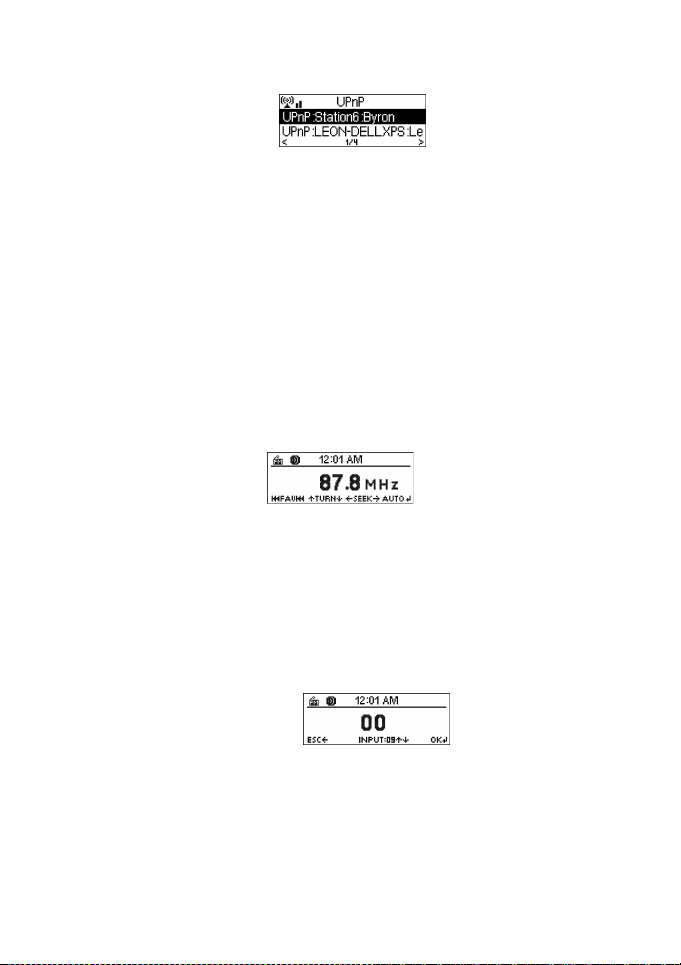
5.6.1 UPnP
5.6 Media Center
Wenn Sie gemeinsam genutzte Medien eingerichtet haben, werden die freigegebenen
Medien unter UPnP angezeigt. Wenn Medien auf mehr als einem Computer freigeben
sind, werden die Alternativen aufgelistet. Wählen Sie das freigegebene Medium, das
Sie wiedergeben möchten.
Geben Sie bei der Musikwiedergabe mit / den vorherigen/nächsten Track wieder.
5.6.2 Eigene Wiedergabeliste
Sie können eine Wiedergabeliste Ihrer Lieblingsmusik von UPnP erstellen. Halten Sie
während der Wiedergabe die Auswahltaste gedrückt, um sie in der Eigenen
Wiedergabeliste zu speichern.
5.6.3 Eigene Wiedergabeliste löschen
Sie können alle gespeicherte Musik in der Eigenen Wiedergabeliste entfernen.
5.7 UKW
Im UKW-Radio-Modus können analoge Radiosender auf dem UKW-Band empfangen
werden. (Siehe 5.3.11 für die Einstellung des UKW-Bands)
Halten Sie zum Suchen nach UKW-Sendern / gedrückt. Während der DR402 das
UKW-Band durchsucht, läuft die Frequenz-Anzeige. Sie hält an, wenn ein Sender
empfangen wird.
Sie können mit / einen Sender manuell suchen. Jeder einzelne Tastendruck ändert
die Frequenz um 0,1 MHz.
Halten Sie Preset gedrückt, um den Sender zu speichern.
Sie können bis zu 20 Sender speichern. Drücken Sie Preset und drehen Sie
anschließend das Rad, um einen gespeicherten Sender zu wählen.
Alternativ können Sie das System nach ALLEN Sendern suchen lassen, indem Sie
Select drücken. Die gefundenen Sender werden automatisch in der Liste der
voreingestellten Sender gespeichert.
Deutsch 15
Page 16
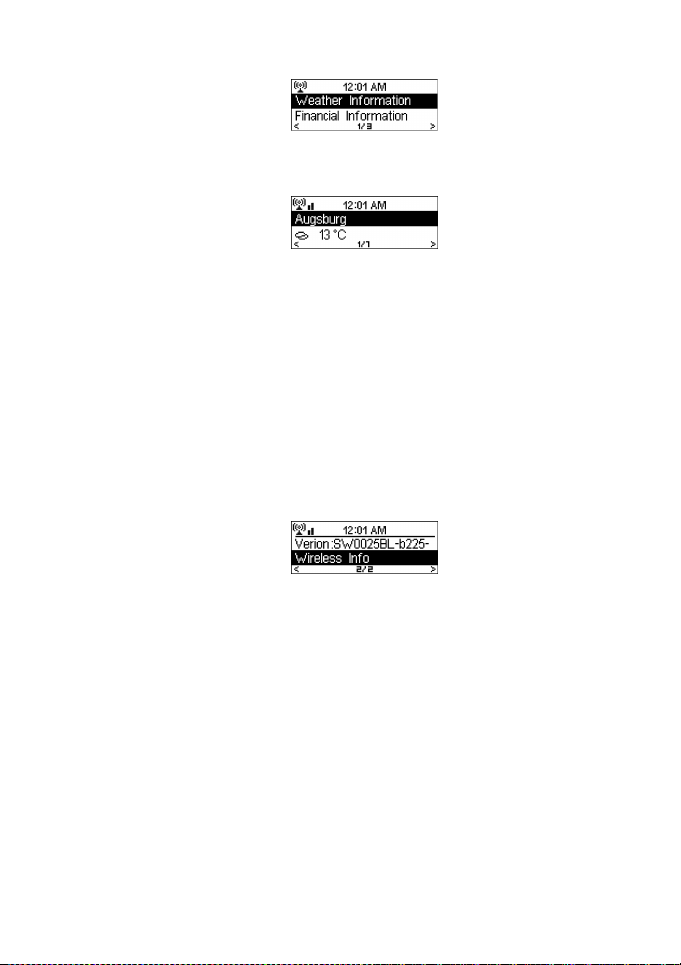
5.8 Informationscenter
5.8.1 Wetterinformationen
Es sind Wetterdaten und Vorhersagen für 2000 Städte vorhanden.
Wählen Sie für die Wettervorhersagedetails das Land und anschließend die Stadt.
Zeigen Sie mit / die Wettervorhersagen an.
Die Wetterinformationen können im Standby-Modus angezeigt werden. Drücken
Sie auf der Wetterinformationenseite die Taste Select, um die Stadt einzustellen,
die im Standby-Modus angezeigt wird. Anschließend schalten Sie die
Wetteranzeige ein, wie unter 5.3.10 beschrieben.
5.8.2 Finanzdienstleistungen
Anzeigen des weltweiten Aktien-Index.
5.8.3 Systeminformationen
Anzeigen der Version des DR402-Systems und der Einzelheiten des
angeschlossenen Netzwerks. Die Informationen umfassen die MAC-Adresse, die
für die Registrierung für die Mitgliedschaft bei My mediaU erforderlich ist.
5.9 Integrierte Batterie
Wenn das Gerät geladen wird, leuchtet die rote LED auf der Rückseite. Wenn die
Anzeige erlischt, ist die Batterie voll aufgeladen. Die Batterie ist innerhalb von 3
Stunden vollständig aufgeladen. Allerdings kann die Ladezeit länger sein, wenn das
Gerät während des Ladevorgangs in Betrieb ist.
Wenn Sie bei laufendem Gerät die Stromversorgung vom Netzadapter zur integrierten
Batterie oder umgekehrt umschalten möchten, schalten Sie zuerst das Gerät aus.
Andernfalls kann sich das System aufhängen.
16 Deutsch
Page 17
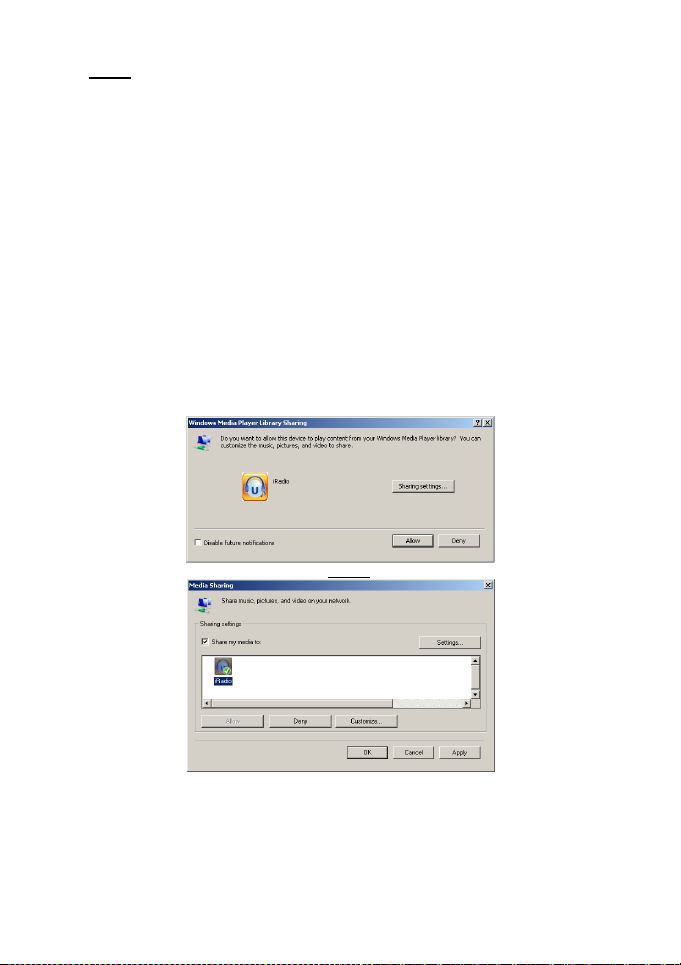
6 Streamen von Musik
iRadio ist der Standard-Gerätename für DLNA und Sie können ihn beliebig umbenennen.
(Siehe Abschnitt 5.3.13)
Die folgenden Informationen dienen der Erläuterung, wie das Media-Streaming vom PC mit
dem Windows Media Player eingerichtet wird. Sie können auch andere
Software-Programme verwenden, die im Internet verfügbar sind. Sie fallen unter die
Kategorie UPnP Media-Server.
Achten Sie darauf, dass die Musik-Dateien für das Musik-Streaming im MP3- oder
WMA-Format vorliegen.
Siehe Abschnitt 5 für Details der Steuerung der Musik-Streaming-Wiedergabe auf dem
DR402.
6.1 UPnP
• Um das Musik-Streaming auf einem PC zu genießen, müssen auf dem PC folgende
Schritte durchgeführt werden:
- Verbinden Sie den PC mit einem Netzwerk.
- Vergewissern Sie sich, dass der DR402 eingeschaltet und mit dem gleichen
Netzwerk verbunden ist.
- Öffnen Sie das Programm Windows Media Player (10 oder neuer). Alternativ können
andere Programme oder Server wie Windows Media Connection verwendet werden.
- Geben Sie Ihre Medien für das iRadio (DR402) frei.
- Fügen Sie alle Audio-Dateien und Ordner der Medienbibliothek hinzu, die Sie für
das DR402 freigeben möchten.
• Sie können auch das Musik-Streaming von anderen Musik-Servern genießen, wie z.B.
Smartphones (Android-Plattform):
- Verbinden Sie das Mobiltelefon mit einem Netzwerk.
- Suchen und Installieren Sie Media-Sharing-Anwendungen vom
Android-Marktplatz.
- Fügen Sie die Dateien von Ihrem Mobiltelefon hinzu, die Sie freigeben möchten.
Deutsch 17
Page 18
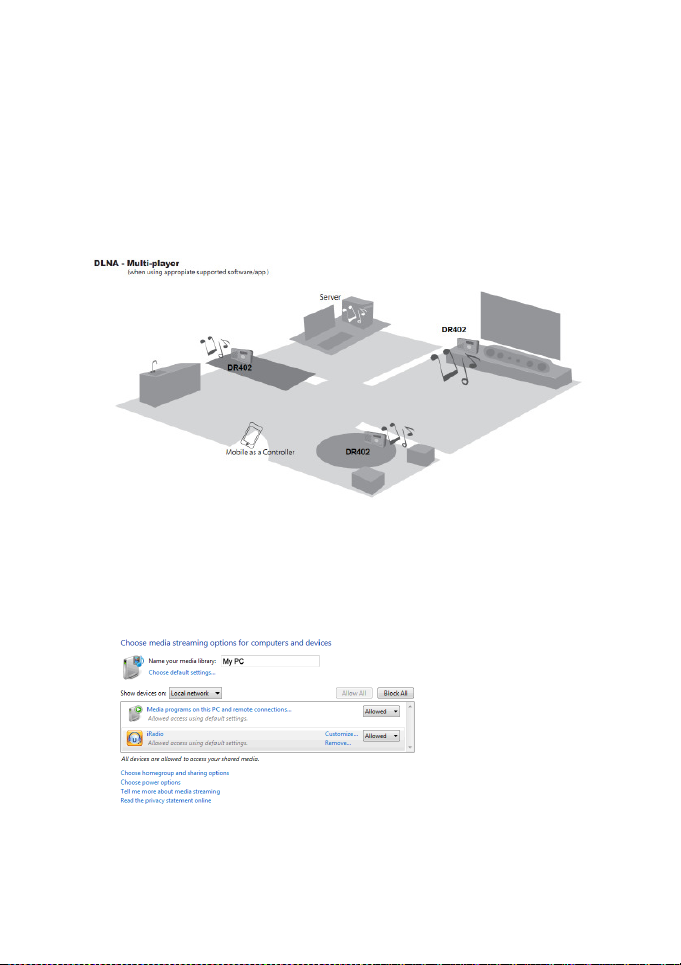
• Wählen Sie nach dem Einrichten des freigegebenen Servers die Musik und steuern Sie
die Wiedergabe auf dem DR402. (Siehe Abschnitt 6.2)
6.2 DLNA-Funktion
• Neben UPnP unterstützt der DR402 auch die DLNA-Funktion.
Sie geben die Musikdateien auf dem PC oder dem Android-Mobiltelefon frei und
verwenden Sie Ihren PC, Ihr Android-Mobiltelefon oder iPhone/iPad, um die
Musikwiedergabe auf dem DR402 zu steuern. (Es ist nicht nötig, jede Wiedergabe auf
dem DR402 zu steuern.)
• Die PC-Systemanforderungen für DLNA sind Windows 7 und der Windows Media Player
12. Einrichtung siehe unten:
Geben Sie zuerst alle Medien auf Ihrem PC für den DR402 frei.
Systemsteuerung> Netzwerk und Internet> Netzwerk- und Freigabecenter>
Media-Streaming-Optionen
18 Deutsch
Page 19
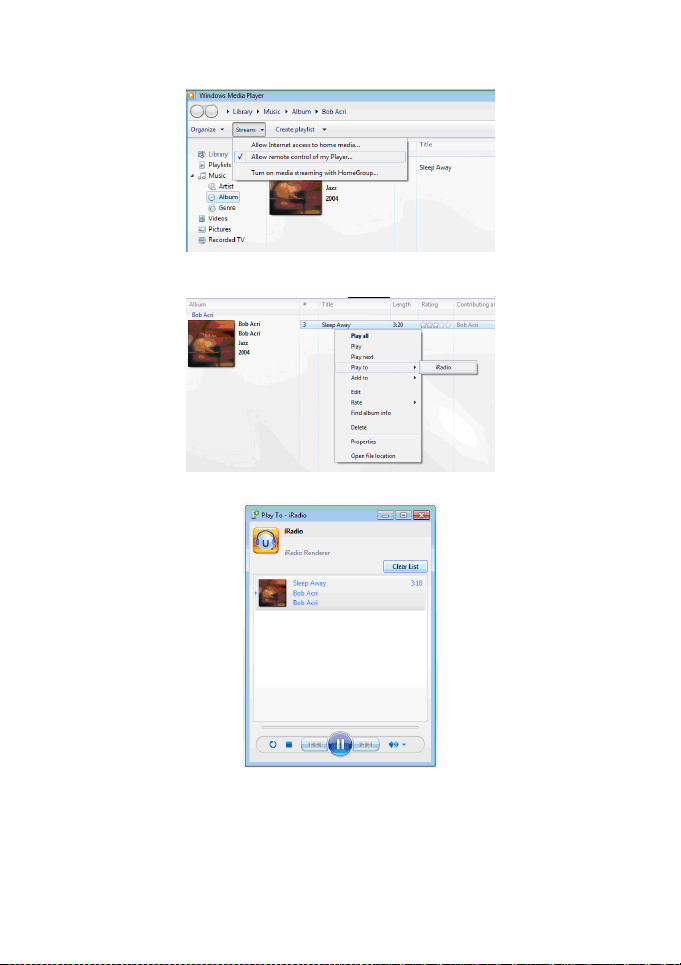
Öffnen Sie den Windows Media Player, um Allow remote control of my Player zu aktivieren
Klicken Sie mit der rechten Maustaste auf beliebige Musiktitel in der Bibliothek und
wählen Sie „Play to“ (Wiedergabe auf) iRadio (DR402).
Es öffnet sich ein Fenster zur Steuerung der Musikwiedergabe auf dem DR402.
Deutsch 19
Page 20
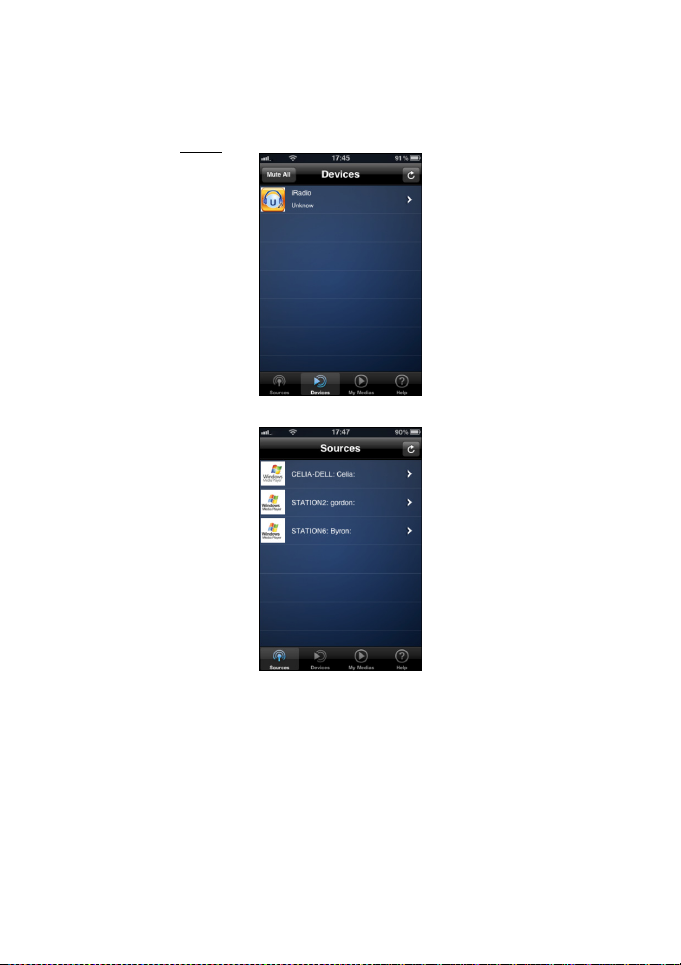
• Für Smartphones suchen und installieren Sie DLNA-Anwendungen vom
Android-Marktplatz oder Apple-Store, wenn Sie ein Android-Mobiltelefon oder
iPhone/iPad verwenden.
Hier ist ein Beispiel für die Steuerung des AwoX mediaCTRL beim iPhone:
Wählen Sie iRadio als Wiedergabegerät.
Wählen Sie den freigegebenen Server.
Sie können iRadio selbst als Server wählen, dann können Sie die Internetradio-Liste
anzeigen und Ihr Internetradio auf dem Händy wählen.
20 Deutsch
Page 21
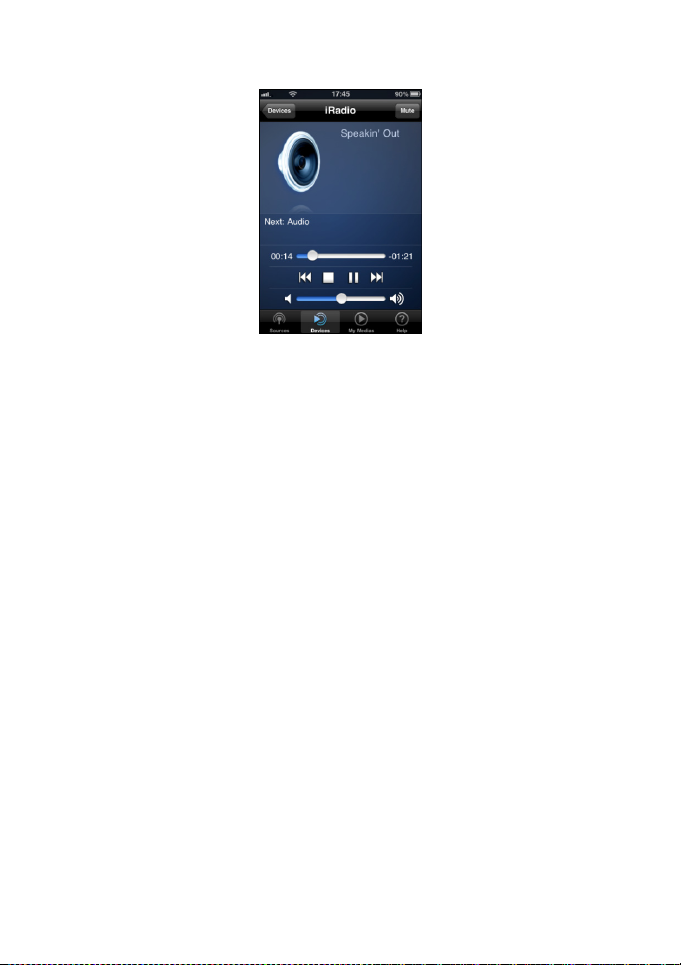
Steuern Sie die Wiedergabe auf dem Mobiltelefon.
• Alle Wiedergabe-Steuerelemente befinden sich auf dem PC oder Mobiltelefon, deshalb
können Sie den DR402 bei der Verwendung von DLNA Musik-Streaming nicht direkt
bedienen. Beenden Sie DLNA, wenn Sie den DR402 wieder steuern möchten.
• Wir empfehlen folgende Apps::
Android 1.6/2.0/2.1/2.2
Empfohlene Apps: Twonky Mobile, AndroMote, UPnPlay (Download vom Android
App-Marktplatz, kostenlos), AwoX mediaCTRL, PlugPlayer (Download vom Android
App-Marktplatz, gegen Gebühr).
iPad/iPad2, iPhone 3G/3GS/4/4S, iPod Touch 3G/4G
Empfohlene Apps: AwoX mediaCTRL, MLPlayer, PlugPlayer (Download vom
Apple-Store, gegen Gebühr).
Anmerkung: Der DR402 kann Musikdateien von Ihrem PC/Notebook mit Windows 7
oder von Ihrem Mobiltelefon mit Android-System wiedergeben, aber nicht die Dateien
von einem iPad/iPhone/iPod.
Deutsch 21
Page 22
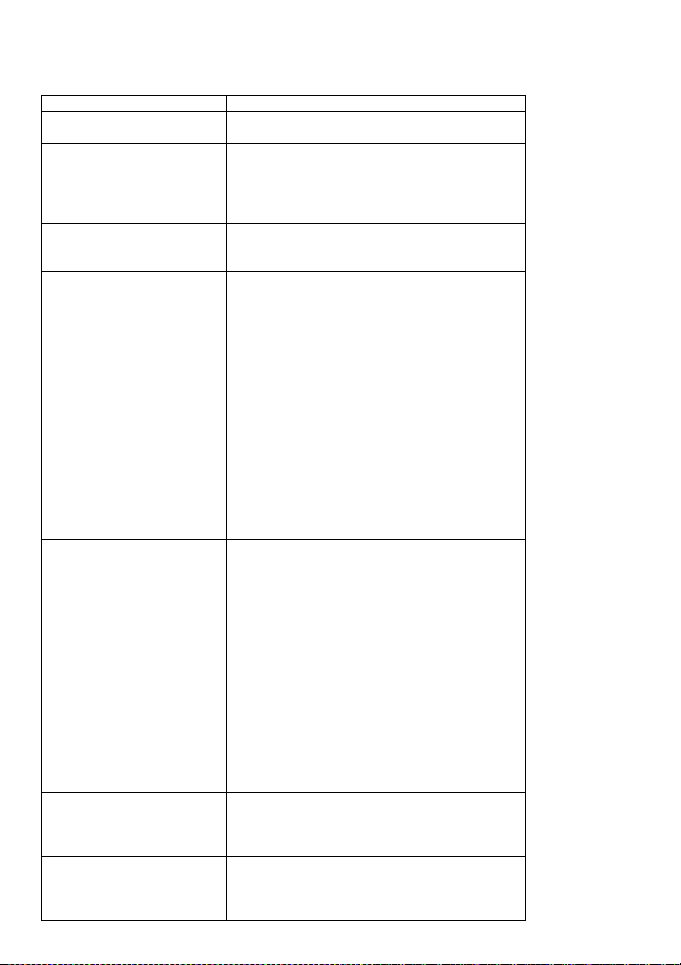
Fehler
Abhilfe
7 Störungserkennung
Das Gerät lässt sich nicht
einschalten.
Kein Ton. 1. Schalten Sie den Ton ein, da er stumm
Der Ton ist verzerrt. (Wenn
kein Netzadapter verwendet
wird).
Es kann keine
Netzwerkverbindung
hergestellt werden.
Es wurde kein Sender
gefunden.
Pfeifen im UKW-Modus. 1. Überprüfen Sie die UKW-Antenne oder
Der Weckalarm funktioniert
nicht.
22 Deutsch
Prüfen Sie, ob der Netzadapter richtig
angeschlossen ist.
geschaltet sein könnte.
2. Erhöhen Sie die Lautstärke.
3. Ziehen Sie alle angeschlossenen Kopfhörer
oder Lautsprecher aus der Line-Out Buchse.
Die Batterie ist leer. Schalten Sie das Radio
aus und stecken Sie zum Laden den
Netzadapter in eine Steckdose.
1. Prüfen Sie die WLAN-Funktion.
2. Versuchen Sie am Gerät eine IP-Adresse
einzustellen.
3. Aktivieren Sie die DHCP-Funktion des
Routers und stellen Sie erneut die
Verbindung mit dem Gerät her.
4. In dem Netzwerk ist eine Firewall aktiviert Stellen Sie das jeweilige Programm so ein,
dass der Zugriff möglich ist.
5. Wechseln Sie zur DC-Stromversorgung,
wenn das Gerät von der integrierten Batterie
versorgt wird.
6. Stellen Sie das Gerät näher an den
Router/die erste Initialisierung sollte in
unmittelbarer Routernähe erfolgen
7. Achten Sie darauf, dass das
WEP/WPA-Passwort richtig ist.
1. Überprüfen Sie das Netzwerk, sowie den
Accesspoint und die Firewall.
2. Der Sender ist möglicherweise z. Z. nicht
verfügbar, versuchen Sie es später erneut
oder wählen Sie einen anderen Sender.
3. Die Frequenz des Senders hat sich geändert
oder der Sender sendet nicht mehr - wenden
Sie sich für Informationen an den Anbieter.
4. Die Frequenz des manuell hinzugefügten
Senders ist nicht richtig. Prüfen Sie, ob die
Frequenz richtig ist und geben Sie sie erneut
ein.
5. Wenn Sie die integrierte Batterie zum
Betrieb des Radios verwenden, wechseln
Sie auf Batteriebetrieb oder stellen Sie das
Gerät näher am Router auf.
richten Sie sie aus.
2. Stellen Sie das Radio an einen anderen
Standort.
1. Schalten Sie den Weckalarm ein.
2. Falsche Lautstärkeeinstellung, schlagen Sie
unter Lösungen „Kein Ton“ nach.
3. Die Quelle für den Weckalarm wurde auf
Page 23
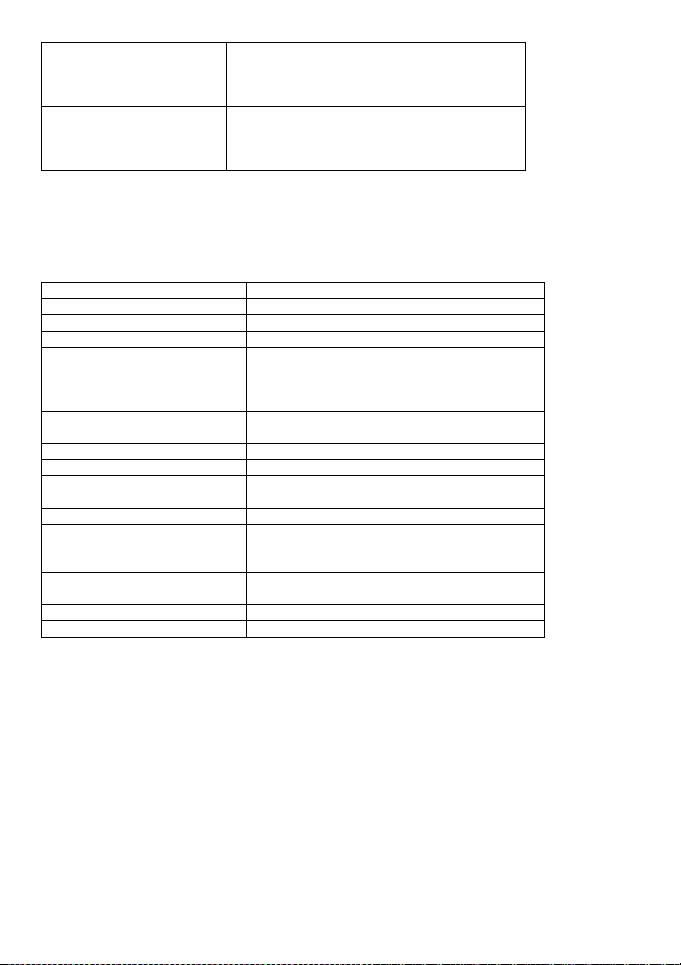
einen Sender eingestellt, aber es besteht
Modellnummer
DR402
keine Netzwerkverbindung. Wechseln Sie
die Quelle für den Weckalarm oder
Das System hängt sich
plötzlich auf.
konfigurieren Sie erneut die Verbindung.
Das Radio ist überlastet oder die
Stromversorgungsart wurde geändert, ohne
das Gerät zuvor auszuschalten.
Starten Sie das Gerät neu.
8 Technische Daten
Beschreibung Internet-Radio
Display 128 x 45 Punktmatrix
WLAN-Verschlüsselung WEP, WPA, WPA2 (PSK)
Streaming-Protokoll NTP Network Time Protocol
Unterstützte
Wiedergabeformate
Netzadapter 5V/1,2A
Lautsprecher-Ausgangsleistung 2W
Kapazität der integrierten
Batterie
Normale Ladedauer 2 bis 2,5 Stunden
Wiedergabedauer der Batterie 2,5 bis 3 Stunden
Anschlüsse 3,5 mm Klinkenbuchse, Stereo (Line Out)
Abmessungen 180mm (B) x 100mm (H) x 52mm(T)
Gewicht 0,8 kg
RTSP Real Time Streaming Protocol
MMS Microsoft Media Streaming Protocol
HTTP Hyper Text Transfer Protocol
WMA Windows Media Audio
MP3 MPEG Layer 3 Audio
1200mAh
(Internet-Radio/Media-Player)
4 Stunden (UKW)
DC IN Stromversorgungsbuchse
Deutsch 23
Page 24
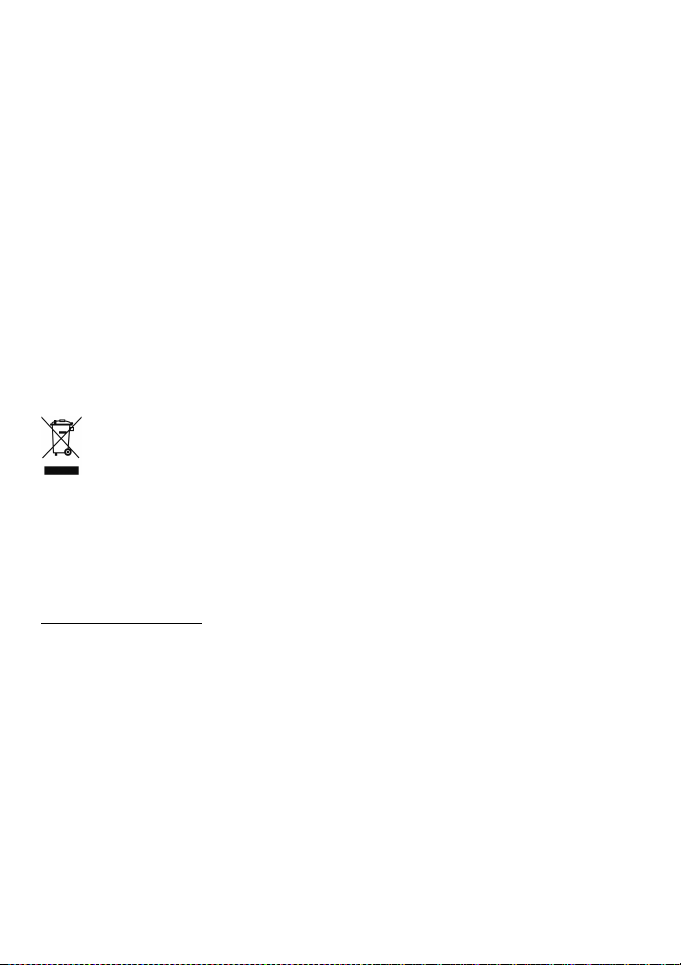
9 Gewährleistungs- und Recyclinginformationen
Wir sind verpflichtet, jedem Gerät Informationen über die Entsorgung, über die gesetzlichen
Gewährleistungsbestimmungen und die EG Konformitätserklärungen mit Hinweisen über das
Benutzen der Geräte in den verschiedenen Ländern beizufügen.
Sie finden daher diese Informationen im folgenden Text.
Gesetzliche Gewährleistung von 2 Jahren nach Kaufdatum
Der Verkäufer dieses Geräts gewährt Ihnen eine gesetzliche Gewährleistung von zwei Jahren nach
Kaufdatum des Geräts. Diese Gewährleistung umfasst alle Fehler, die durch defekte Bauteile oder
fehlerhafte Funktionen innerhalb der Gewährleistungsfrist auftreten sollten, nicht jedoch Fehler, die
auf normaler Abnutzung beruhen, wie z.B. verbrauchte Akkus, Kratzer im Display, Gehäusedefekte,
abgebrochene Antennen, sowie Defekte durch äußere Einwirkung, wie Korrosion, Überspannung
durch unsachgemäße externe Spannungsversorgung oder Verwendung ungeeigneten Zubehörs.
Ebenso sind Fehler von der Gewährleistung ausgeschlossen, die auf nicht bestimmungsgemäßen
Umgang mit dem Gerät beruhen.
Bitte wenden Sie sich bei Gewährleistungsansprüchen zunächst unmittelbar an den Händler, bei
dem Sie das Gerät erworben haben, oder auch gleich an unseren Servicepartner. Der Händler wird
Ihr Gerät entweder reparieren oder austauschen, oder er wird Ihnen eine für das Gerät
spezialisierte Serviceadresse nennen.
Falls Sie Ihr Gerät einschicken, vergessen Sie Ihre Kaufquittung als Nachweis über das Kaufdatum
nicht und beschreiben Sie bitte den aufgetretenen Fehler möglichst genau.
Elektroschrottgesetz und Recycling
Europäische Gesetze verbieten das Entsorgen von defekten oder nicht mehr brauchbaren
Geräten über den Hausmüll. Sollten Sie eines Tages Ihr Gerät entsorgen wollen, dann
geben Sie es bitte nur bei den überall eingerichteten kommunalen Sammelstellen zum
Recycling ab. Dieses Sammelsystem wird von der Industrie finanziert und sichert auch die
umweltgerechte Entsorgung und das Recycling wertvoller Rohstoffe.
Serviceanschrift und technische Hotline
PST professional support technologies GmbH
Breitscheider Weg 117a
40885 Ratingen
Die Servicehotline ist unter 01805-012204 (14 Cent pro Minute) bzw. per e-mail unter
alan-service@ps-tech.de erreichbar.
Bevor Sie bei einem Problem ein vermeintlich defektes Gerät zurückschicken, können Sie Zeit und
Versandkosten sparen, indem Sie zunächst ein paar einfache Tests (siehe Kapitel
Störungserkennung) durchführen, oder lassen Sie sich per Hotline helfen
© 2013 Alan Electronics GmbH
24 Deutsch
Page 25

DR402
Internet Radio
User Manual
English
English 25
Page 26

Table of content
Table of content ........................................................................................................ 25
1 Before the first Use ............................................................................................. 28
1.1 Network Requirements ............................................................................................. 28
2 Safety Precautions .............................................................................................. 28
3 Appearance and Key Descriptions ...................................................................... 29
3.1 Front View ................................................................................................................ 29
3.2 Back View ................................................................................................................. 29
4 Getting Started .................................................................................................... 31
5 About Music streaming ....................................................................................... 32
5.1 UPnP ........................................................................................................................ 32
5.2 DLNA Function ......................................................................................................... 33
6 DR402 Functions ................................................................................................ 36
6.1 Overview ................................................................................................................... 36
6.2 Main Menu ................................................................................................................ 37
6.3 Configuration ............................................................................................................ 37
6.3.1 Manage My mediaU ................................................................................................... 37
6.3.2 Network ...................................................................................................................... 37
6.3.3 Date & Time................................................................................................................ 38
6.3.4 Alarm .......................................................................................................................... 38
6.3.5 Language ................................................................................................................... 39
6.3.6 Dimmer ....................................................................................................................... 39
6.3.7 Sleep Timer ................................................................................................................ 39
6.3.8 Buffer .......................................................................................................................... 39
6.3.9 Weather ...................................................................................................................... 40
6.3.10 FM Setup .................................................................................................................... 40
6.3.11 Local Radio Setup ...................................................................................................... 40
6.3.12 DLNA Setup................................................................................................................ 40
6.3.13 Software Update ......................................................................................................... 40
6.3.14 Reset .......................................................................................................................... 41
6.4 My mediaU ............................................................................................................... 41
6.5 Internet Radio ........................................................................................................... 41
6.5.1 My Favorite................................................................................................................. 41
6.5.2 Radio Station/Music .................................................................................................... 42
6.5.3 History ........................................................................................................................ 42
6.5.4 Service ....................................................................................................................... 42
6.6 Media Center – UPnP .............................................................................................. 43
6.7 FM ............................................................................................................................. 43
6.8 Information Center.................................................................................................... 43
6.8.1 Weather Information ................................................................................................... 43
6.8.2 Financial Service ........................................................................................................ 44
6.8.3 System Information .................................................................................................... 44
26 English
Page 27

6.9 Built-in Battery .......................................................................................................... 44
7 Specifications ...................................................................................................... 45
8 Troubleshooting .................................................................................................. 46
9 Warranty and Recycling Information ................................................................... 47
English 27
Page 28

1 Before the first Use
Thank you very much for buying the DR402. In order to let you freely operate the product, we have
introduced each function of the radio in detail in this user manual. Please carefully read this user
manual before use and keep for future reference.
1.1 Network Requirements
Before using the DR402, the following requirements are needed:
• A broadband connection (DSL 1Mbit/s or higher) in combination with a wired/wireless
access point, or router, or similar network devices where DHCP is available.
• The WEP or WPA passphrase if the wireless network is configured to use WEP, WPA
data encryption.
• If you want to use the UPnP feature to play songs from your PC, then the DR 400 has to
be connected to the same network as the PC.
2 Safety Precautions
• Do not drop the DR402 and do not expose it to liquid, moisture or humidity. These might
lead to damage to the device.
• There is a built-in battery in the unit, do not expose the unit under the sun or at the hot
environment.
• If the DR402 is moved from a cold environment into a warmer one, do let it adapt to the
new temperature before you switch the device on. Otherwise, it might lead to
condensation and cause malfunctions in the device.
• Do not use the DR402 in a dusty environment as dust can damage the interior electronic
components and lead to malfunctions in the device.
• Protect the DR402 from strong vibrations and place it on stable surfaces.
• Do not attempt to disassembly the DR402.
• Only use the power adaptor delivered with the DR402.
• Never touch the power plug with wet hands and never pull on the power cable when
pulling the plug out of the power socket.
• Make sure the electrical voltage specified on the DR402 and its power plug is
corresponding to the voltage of the power socket. Incorrect voltage will destroy the
device.
• If the DR402 is not used for a long period of time, disconnect it from the power supply by
unplugging the power plug.
• In case you use headphone with the line-out, always reduce the volume before put on
the headphones. After the headphones are positioned properly, increase the volume to
the desired level.
• Always power off the DR402 when cleaning it.
• Never use any harsh or strong solvents to clean the DR402 since these may damage
the surface of the device. Dry, soft cloth is appropriate. However, if the DR402 is
extremely dirty, it may be wiped off with a slightly moist cloth. Make sure the device is
dried off after cleaning.
• When you have to ship the DR402, store it in its original package. Save the package for
this purpose.
28 English
Page 29

3 Appearance and Key Descriptions
No. Description
Functions
3.1 Front View
3.2 Back View
1 LCD Dot-matrix Screen Display
2 Reel and Buttons Control the OS operations
3 FM Antenna Needed for the reception of FM stations
4 ON/OFF Switch Power on/off control
5 DC IN Power supply
6 Line out 3.5mm audio out
7 LED indicator Indicate charging status of built-in battery
English 29
Page 30

Reel / Button
Functions
Select / Vol- /Vol+ reel - Press to confirm.
- Rotate to move up/down on the menu; to
increase/decrease volume in the playback
screen; and to choose the letter during
text input
Standby Standby on/off
Mode Cycle through the modes: Internet Radio ->
UPnP -> FM
Local Station Open the station list for the local area
Preset - Press to recall the preset station list of
internet radio or FM
- Press and hold to save a station
Move to the previous menu, previous letter
entry or previous music track
Press to manually search FM station
Press and hold to auto scan the FM
stations
Move to the next menu, next letter entry or
next music track
Press to manually search FM station
Press and hold to auto scan the FM
stations
30 English
Page 31

4 Getting Started
• The following items are enclosed in the packaging box:
DR402
Power Adapter
User Manual
• Get the network ready
- For wireless WLAN network connection:
Check if the WLAN LINK/ACT light of the wireless access point or router is
illuminated. Consult the user guide for any questions.
• Connect the power adapter to the back of the DR402 and plug it into the power socket.
Switch it on at the back of the DR402.
• When you start the device for the first time, the system will ask you to configure the
Language and Network.
See 6.3.2 for detailed network configurations.
You may setup the network connection immediately, but you can also do the setup later.
• Press Standby to enter standby mode. The time, date and any active alarm times are
displayed on the screen.
• If you have configured a network connection, and use the DR402 again with the network
in reach, the DR402 will automatically re-establish the connection. In case you desire to
change the network, enter configuration to setup the corresponding connection.
• In the letters or numbers input screen, rotate the reel to choose letter.
Once you are on the letter you want, press to move to the next entry. When you are
at the end of the input, press Select to confirm. In case you want to correct something
press to move to a previous entry.
• The 3.5mm LINE OUT connector is for the connection to any speaker system with a
3.5mm audio cable.
English 31
Page 32

5 About Music streaming
iRadio is the default device name for DLNA, and you may rename it as you like. (See
section 6.3.12)
The information below is the introduction of how to setup up media streaming from the PC
with the Windows Media Player. You can use other software programs which are available
on the internet, they are categorized as UPnP Media Servers.
Make sure the music files are in the format of MP3 or WMA for music streaming to the
DR402.
Refer to section 5 for the details of the control on DR402 for music streaming playback.
5.1 UPnP
• To enjoy streaming music from the PC, the following steps are to be done on the PC:
- Connect the PC to the network.
- Ensure the DR402 is powered on and connected to the same network.
- Open the UPnP platform Windows Media Player (10 or later). Alternatively, other
platforms or server such as Windows Media Connection may be used.
- Allows to share your media to iRadio (DR402).
- Add the audio files and folders you want to share with DR402 to the media library.
• You may also enjoy streaming music from other music servers, such as smart phone
(Android platform):
- Connect the mobile to the network
- Search and install media sharing apps from the Android market.
- Add the audio files from your mobile you want to share.
• After setting up the shared server, choose the music and control playback on the DR402.
(See section 5.2)
32 English
Page 33

5.2 DLNA Function
• Besides UPnP, DR402 supports DLNA function.
You share the music files from PC or Android mobile, and you use your PC, Android
mobile or iPhone / iPad to control music playback on the DR402. (It is not required to
control each playback on the DR402.)
• The PC system requirement for DLNA is Windows 7 and Windows Media Player 12.
Setup as below:
Firstly, share the media on your PC to DR402.
Control Panel > Network and Internet > Network and Sharing Center > Media streaming
options
Open Windows Media Player to enable Allow remote control of my Player.
English 33
Page 34

Right click any music in the library and choose Play to iRadio (DR402)
There will be a window for controlling music playback on DR402.
• For smart phone, search and install DLNA apps from Android market or Apple Store if
you are using Android mobile or iPhone / iPad.
Here is an example of the control of Awox mediaCTRL at iPhone:
Choose iRadio as playback device.
34 English
Page 35

Select the shared server
Control the playback on the phone.
• All playback controls are on the PC or phone and you are not able to control DR402
when using DLNA music streaming. Stop DLNA if you want to resume to control the
DR402.
• It is suggested to use the following apps:
Android 1.6/2.0/2.1/2.2
Recommended App: Twonky Mobile, AndroMote, UPnPlay (downloaded from Android
app market, free), Awox mediaCTRL, Plugplayer (downloaded from Android app market,
paid).
iPad/iPad2, iPhone 3G/3GS/4/4S, iPod Touch 3G/4G
Recommended Apps: Awox mediaCTRL, MLPlayer, Plugplayer (downloaded from Apple
Store, paid).
Note: The DR402 can play the music files from your PC/notebook with Windows 7 or
from your Mobile with an Android system, but not the files from iPad/iPhone/iPod.
English 35
Page 36

6 DR402 Functions
6.1 Overview
36 English
Page 37

6.2 Main Menu
In the main menu, you can select the following modes: My mediaU (if it is enabled, see
6.4), Internet Radio, Media Center, FM, Information Center, and Configuration.
If you want to enter the main menu while you are in the modes My mediaU Internet
Radio, Media Center, Information Center or Configuration, you may press several
times until you see the main menu.
However, if you are in FM mode and you want to enter the main menu, you have to
change to another mode by pressing Mode first.
6.3 Configuration
6.3.1 Manage My mediaU
When it is enabled, My mediaU will exist on the main menu.
If various mediaU accounts exist in the DR402, select the default login account in
here. Refer to 6.4 below for more information of mediaU account setup.
6.3.2 Network
• Wireless Network Configuration
Enable / disable Wireless network. If you enable the Wireless network, the
system will automatically search for available networks.
Please select the network.
Enter the WEP or WPA code to connect to the network. You can enter the code
by selecting the letter with the reel. You can move to the next letter by pressing
. If you need to correct a letter press and then rotate the reel to correct the
entry.
• Manual Configuration
You can choose DHCP (which assigns the IP address automatically) or
manually input the IP address for the wireless network connection.
When you select manual setting for the wireless connection, the followings
have to be entered:
1. SSID (the name of Access Point);
2. IP Address;
3. Subnet Mask;
English 37
Page 38

• Check Network when Power On
6.3.3 Date & Time
4. Default Gateway;
5. Preferred DNS Server;
6. Alternate DNS Server.
If you don´t want to connect to a certain network anymore you can remove this
network by selecting “Manage”.
If you enable this option, the system will automatically search for available
networks during the start-up. When your usual network is in reach it
automatically connects to it, if not a list with all available networks is shown
automatically.
If the wireless network connection is not found or the connection fails, the icon
at the top left corner will have a cross on it.
Setup the date and time; set time format display as 12 Hour or 24 Hour; set
date format in the positions of YY (year), MM (month) and DD (day) –
YY/MM/DD, DD/MM/YY or MM/DD/YY.
Turn on/off the Daylight Saving Time (DST).
With a wireless network connected, GMT (+00:00) time is a time reference of
time setting. Add or deduce the hour according to your time zone when you set
the time.
6.3.4 Alarm
There are three independent alarms - 2 alarms of absolute time setting (Alarm
1 and Alarm 2) and 1 alarm for relative time setting (Alarm NAP).
The first two alarms are similar to the normal alarm, turn on then set the time
and set it alarms everyday, once or every specific day of week. Choose Sound
to set the sound to Beep, Melody or Radio.
Note that the alarm source is from the last listened Internet radio if Alarm
Sound is set to be Radio. When it reaches the alarm time, the unit connects to
the Internet if the set network is available. Therefore there may be some delay
from the alarm to the radio play. If no network is connection in one minute, the
alarm will change to Beep automatically.
After Alarm NAP is set, it alarms once in 5/10/20/30/60/90/120 minutes
depending on which one you have set.
38 English
You may choose Alarm Volume to configure the volume of the alarms.
Page 39

6.3.5 Language
When the alarm(s) is/are set, there will be a clock icon at the top of the display.
The clock icon with the alarm time is also displayed on the standby mode
screen.
During alarm, press Standby to stop the alarm.
6.3.6 Dimmer
6.3.7 Sleep Timer
Turn off or set the sleep time of 15/30/60/90/120/150/180 minutes. Once the time
is set, there will be a bed icon with remaining minutes at the top right corner and
the DR402 will turn to standby after this time.
6.3.8 Buffer
Configure the buffer time of the music playback, 2/4/8 seconds.
Select the OSD language: English, German, Spanish, French, Portuguese or
Italian
Configure the brightness of the display backlight.
Select Power Saving to set the brightness level to which the display is
dimmed when the radio is not operated for 15 seconds.
Choose Turn On to keep the backlight always on.
Under Power Saving and Turn On setting, adjust the backlight brightness by
pressing /. Press Select to confirm.
English 39
Page 40

6.3.9 Weather
DR402 is able to display the current weather information in the standby mode. Turn
on “Show on Standby” and set the Temperature Unit (ººººC or ººººF) to get the weather
displayed at the standby screen.
When it is turned on, the current time and the current weather will be displayed in
10 second intervals.
6.3.10 FM Setup
Choose Mono/Stereo and select the FM broadcast band (Japan: 76 – 90 MHz;
Other Areas: 87.5 – 108.0 MHz).
6.3.11 Local Radio Setup
There is a shortcut Local Radio under Internet Radio (see section 6.5) so that you
can easily go to the station list of your location.
You may Manual Setup your location, or let the system Auto Detect your current
location. The system detects the location according to the IP address of your
connected network.
Press Local Station to enter this local radio list directly.
6.3.12 DLNA Setup
Default device name for DLNA is iRadio. You may rename it as you like. (see
section 5.2)
6.3.13 Software Update
Update software. If there is an updated software version on the server, the system
will notify you when you return to the main menu.
40 English
Page 41

6.3.14 Reset
Restore the default settings.
After the reset, the system will move to Language setting menu. And it will
automatically turn to the Network setting menu once the OSD language is
selected.
6.4 My mediaU
Display and playback your own mediaU station list on the mediaU server.
To activate your own station list, follow the steps below:
1. Access http://www.mediayou.net/;
2. Join my mediaU membership;
3. Login to the website;
4. Enter the wireless MAC addresses of DR402 to the mediaU website. This
information can be obtained in Information Center > System Information >
Wireless Info;
5. If it is successfully configured, you are able to save and view your own mediaU
station playlist(s). Username and password are not required to enter to DR402.
6. If there are different accounts stored in DR402, you can choose the one you
currently use under Configuration menu.
Each time you have made any updates on the playlist from the website, go to
Configuration > Manage my MediaU to synchronize the change to the DR402.
6.5 Internet Radio
6.5.1 My Favorite
List of my favorite preset stations. It supports 250 favorite entries including station
and folder.
During the station playing screen, press and hold Preset to save the station as my
favorite. You may replace the previous saved station to the new one.
If the selected station has been saved, you cannot save it again.
The saved stations are shown in this menu. You may also press Preset to enter the
saved station list.
English 41
Page 42

In the preset station list, move to your station, press Select to listen. You may also
press to enter its submenu to Delete, Shift Up/Down along the list, Rename,
Play, or Use as Alarm Sound (if you chose internet as alarm sound in alarm
configuration).
6.5.2 Radio Station/Music
6.5.3 History
6.5.4 Service
After the connection of any station is succeeded, the bit rate and the format of the
station will be displayed on the playing screen.
Stations are categorized into Global Top 20, Genre and Country/Location. Enter
to continue the subcategories and choose the station to listen.
For each station, press Select to start playing it directly. You may press to enter
its submenu – you can Add to Favorite, Auto Scan, Play or Use as Alarm Sound
(if you chose internet as alarm sound in alarm configuration).
When you choose Auto Scan, each station from the current station list is played 30
seconds until all have played or you press SELECT which stops the Auto Scan at
the current station.
A list of last listened stations. It can save up to 10 history stations.
For each station, press Select to play directly. You may press to enter its
submenu – you can Add to Favorite, Auto Scan, Play or Use as Alarm Sound (if
you chose internet as alarm sound in alarm configuration).
When you choose Auto Scan, each station from the current station list is played 30
seconds until all have played or you press SELECT which stops the Auto Scan at
the current station.
Search radio station - Enter your keyword to search for radio stations.
Add new radio station - The added stations will be stored in My Favorite. Note
that the maximum character of the station name is 250.
42 English
Page 43

6.6 Media Center – UPnP
If you have set up shared media, you should see the shared media from UPnP. If you
have more than one computer sharing media, the alternatives are listed. Select the
shared media you want to play.
For music playback, press /to play previous/next music track.
6.7 FM
The FM radio mode receives analogue radio from the FM band. (Refer to 6.3.10 for the
setting of FM band)
Press and hold / to search for FM stations. The frequency display starts to run as
the DR402 scans the FM band. It stops when it starts receiving a station.
You may press / to find a station manually. Each press changes the frequency by
0.1MHz.
Press and hold the Preset to save the station.
You can save up to 20 stations. Press Preset and then rotate the reel to choose the
saved station.
Alternatively, you can let the system scan ALL stations for you by pressing Select, The
searched stations will automatically be stored in preset station list.
6.8 Information Center
6.8.1 Weather Information
There are weather information and forecasts for 2000 cities.
Select the country and then the city for the weather details.
Press / to see the weather forecasts.
It is able to display the weather information on the standby mode. On the weather
information page, press Select to set the city to displaying on the standby mode.
Then turn on the weather display as mentioned in 6.3.9.
English 43
Page 44

6.8.2 Financial Service
View the stock index from around the world.
6.8.3 System Information
Check out the version of the DR402 system, and the details of connected network.
The information includes the MAC address which is required to fill in when
registering for the my mediaU membership.
6.9 Built-in Battery
When the unit is charging, the red LED indicator at the back lights up. The indicator
turns off after the battery is fully charged. The battery will be fully charged within 3
hours. However, charging time may be longer if the unit is operating and charging at the
same time.
If you want to change the power supply from power adaptor to built-in battery, or vice
verse, during the unit is running, switch off the unit first. Otherwise, the system may
freeze.
44 English
Page 45

7 Specifications
Model number
DR402
Description Internet Radio
Display 128 x 45 dot matrix
WLAN key WEP, WPA, WPA2 (PSK)
Streaming Protocol NTP Network Time Protocol
Supported playback formats WMA Windows Media Audio
Power adaptor 5V 1.2A
Speaker power output 2W
Capacity of built-in battery 1200mAh
Normal charging time 2 – 2.5 hours
Playback time of battery 2.5 – 3 hours (Internet Radio/Media player)
Connections 3.5mm jack socket, stereo (Line out)
Dimensions 180mm(L) x 100mm(H) x 52mm(D)
Weight 0.8 kg
RTSP Real Time Streaming Protocol
MMS Microsoft Media Streaming Protocol
HTTP Hyper Text Transfer Protocol
MP3 MPEG layer 3 audio
4 hours (FM)
DC IN power supply socket
English 45
Page 46

8 Troubleshooting
Error Remedy
The device does not switch
on.
No sound. 1. Turn on the sound as it may be muted
Sound starts to be distorted.
(When not using power
adapter).
No network connection can
be established.
WLAN connection cannot be
established.
No station is found. 1. Check the network as well as the access
Hiss in FM mode.
Alarm does not work. 1. Switch on the alarm.
System freezes suddenly. The radio is overloaded, or the power supply
46 English
Check it the power adaptor is connected
properly.
2. Increase the volume.
3. Pull any connected headphone or speaker
from the connector jack.
Low battery. Switch off the radio; plug the
power adapter in to charge it.
1. Check the WLAN function.
2. Try to set an IP address at the device.
3. Activate the DHCP function on the router
and make the connection again at the
device.
4. A firewall is activated on the network – set
the respective program in such a way that
access is possible.
5. Change to DC power supply if the unit is
operated by built-in battery.
1. Check the availability of WLAN network on
the access point.
2. Place the device closer to the router.
3. Initial installation should be done close to the
router
4. Make sure the WEP/WPA password is
correct.
point and firewall.
2. The station may not be available currently,
try it again later or select another station.
3. The link of the station is changed or the
station no longer transmits – ask the provider
for information.
4. The link of manual added station is not
correct, make sure it is correct and re-enter.
5. If you are using built-in battery to operate the
radio, change it to DC power supply or place
it more close to the router.
1. Check/move the FM antenna.
2. Move the radio.
2. Due to the volume setting, refer to the
solutions of “No sound”.
3. The source of alarm was set to be station but
there is no network connection. Change the
source of alarm or reconfigure the
connection.
way is changed without switched off the unit
first.
Reboot the unit.
Page 47

9 Warranty and Recycling Information
We are legally obliged to include disposal and warranty information as well as EU declaration of
conformity with the use instructions in different countries for every unit.
Please find this information on the following pages.
2-Year Warranty from Date Of Purchase
The manufacturer/retailer guarantees this product for two years from date of purchase. This
warranty includes all malfunctions caused by defective components or incorrect functions within the
warranty period excluding wear and tear, such as exhausted batteries, scratches on the display,
defective casing, broken antenna and defects due to external effects such as corrosion, over
voltage through improper external power supply or the use of unsuitable accessories. Defects due
to unintended use are also excluded from the warranty.
Please contact your local dealer for warranty claims. The dealer will repair or exchange the product
or forward it to an authorized service center.
You can also contact our service partner directly. Please include your proof of purchase with the
product and describe the malfunction as clearly as possible.
WEEE And Recycling
The European laws do not allow any more the disposal of old or defective electric or
electronic devices with the household waste. Return your product to a municipal collection
point for recycling to dispose of it. This system is financed by the industry and ensures
environmentally responsible disposal and the recycling of valuable raw materials.
Service Address And Technical Hotline (for units sold in Germany)
PST professional support technologies GmbH
Breitscheider Weg 117a
D - 40885 Ratingen
Contact our service hotline by phone 01805-012204 (14 cent/minute from German fixed network)
or e-mail at alan-service@ps-tech.de.
Before returning the product, check the chapter “Troubleshooting” for some easy steps and tests or
contact our hotline.
English 47
Page 48

Notes:
© 2013 Alan Electronics GmbH
48 English
Page 49

DR402
Radio internet
Guide d'utilisateur
Français
Français 49
Page 50

Sommaire
Sommaire ................................................................................................................. 49
1 Avant d'utiliser la radio pour la première fois ...................................................... 52
1.1 Configuration réseau nécessaire ............................................................................. 52
1.2 Précautions de sécurité ............................................................................................ 52
2 Présentation de la radio ...................................................................................... 53
2.1 Vue avant.................................................................................................................. 53
2.2 Vue arrière ................................................................................................................ 53
3 Mise en route ...................................................................................................... 55
4 Diffusion de la musique en flux ........................................................................... 56
4.1 UPnP ........................................................................................................................ 56
4.2 Fonction DLNA ......................................................................................................... 57
5 Fonctions du DR402 ........................................................................................... 61
5.1 Introduction ............................................................................................................... 61
5.2 Menu principal .......................................................................................................... 62
5.3 Configuration ............................................................................................................ 62
5.3.1 Option Manage My mediaU (Gérer Mon mediaU) ...................................................... 62
5.3.2 Option Network (Réseau) ........................................................................................... 62
5.3.3 Option Date & Time (Date et heure) ........................................................................... 63
5.3.4 Option Alarm (Réveil) ................................................................................................. 63
5.3.5 Option Language (Langue) ........................................................................................ 64
5.3.6 Option Dimmer (Intensité) .......................................................................................... 64
5.3.7
Option Sleep Timer (Délai avant arrêt)
5.3.8 Option Buffer (Mémoire tampon) ................................................................................ 65
5.3.9 Option Weather (Météo) ............................................................................................. 65
5.3.10 Option FM Setup (Configuration FM) ......................................................................... 65
5.3.11 Option Local Radio Setup (Configuration radio locale) ............................................... 65
5.3.12 Option DLNA Setup (Configuration DLNA) ................................................................. 66
5.3.13 Option Software Update (Mise à jour logicielle) .......................................................... 66
5.3.14 Option Reset (Réinitialiser) ........................................................................................ 66
...................................................................... 65
5.4 Option My mediaU (Mon mediaU) ........................................................................... 66
5.5 Option Internet Radio (Radio internet) ..................................................................... 67
5.5.1 Option My Favorite (Mes Favoris) .............................................................................. 67
5.5.2 Option Radio Station/Music (Station de radio/Musique) ............................................. 67
5.5.3 Option History (Historique) ......................................................................................... 68
5.5.4 Option Service ............................................................................................................ 68
5.6 Option Media Center (Centre de média) ................................................................. 68
5.6.1 UPnP .......................................................................................................................... 68
5.6.2 Ma liste d'écoute ........................................................................................................ 68
5.6.3 Effacer ma liste d'écoute ............................................................................................ 68
5.7 Option FM ................................................................................................................. 69
5.8 Mode Information Center (Centre d'information) ..................................................... 69
5.8.1 Option Financial Service (Informations boursières) .................................................... 69
50 Français
Page 51

5.8.2 Option System Information (Infos système) ............................................................... 70
5.9 Pile interne ................................................................................................................ 70
6 Guide de dépannage .......................................................................................... 70
7 Spécifications ...................................................................................................... 71
8 Information importante ........................................................................................ 72
Français 51
Page 52

1 Avant d'utiliser la radio pour la première fois
Nous vous remercions d'avoir acheté cette radio DR402. Nous avons rédigé ce guide afin que vous
puissiez utiliser au mieux votre radio, décrivant chaque fonction dans tous ses détails. Lisez-le
attentivement avant d'utiliser votre appareil et conservez-le pour référence ultérieure.
1.1 Configuration réseau nécessaire
Pour pouvoir utiliser votre radio DR402, vous devez :
• Avoir accès à une connexion à bande large (DSL 1Mbit/s ou plus) avec un point d'accès
câblé/sans fil, ou un routeur ou un équipement réseau similaire lorsque le protocole
DHCP est disponible ;
• Disposer de la phrase de passe WEP ou WPA si le réseau sans fil est configuré pour le
codage de données WEP ou WPA ;
• Connecter le DR 400 sur le même réseau que l'ordinateur à partir duquel vous voulez
écouter la musique de la radio, via le protocole UPnP.
1.2 Précautions de sécurité
• Ne faites pas tomber votre radio DR402, évitez qu'elle n'entre en contact avec un liquide
et ne l'exposez pas à l'humidité. Ces négligences risquent de provoquer des dommages
à votre radio.
• N'exposez pas votre radio au soleil et ne la laissez dans un environnement chaud.
• Si vous déplacez votre radio DR402 d'un endroit froid à un endroit plus chaud, attendez
qu'elle se réchauffe à la nouvelle température avant de la mettre en route. Vous risquez,
sinon, de générer une condensation susceptible de gêner le bon fonctionnement de la
radio.
• N'utilisez pas votre radio DR402 dans un environnement poussiéreux car la poussière
peut endommager les composants électroniques internes et empêcher alors la radio de
fonctionner normalement.
• Protégez votre radio DR402 contre les fortes vibrations et posez-la uniquement sur des
surfaces stables.
• N'essayez pas de démonter votre radio DR402.
• Utilisez uniquement l'adaptateur d'alimentation secteur fourni avec votre radio DR402.
• Ne touchez jamais la prise du cordon d'alimentation avec des mains humides et ne tirez
jamais sur le cordon d'alimentation même pour le débrancher de la prise secteur.
• Vérifiez que la tension électrique indiquée sur votre radio DR402 et sur la prise de son
cordon d'alimentation correspond à celle fournie par la prise secteur. Une tension
inadaptée risque d'endommager la radio.
• Si vous n'envisagez pas d'utiliser votre radio DR402 avant longtemps, débranchez-la du
secteur en tirant sur la prise du cordon d'alimentation.
• Pour écouter votre radio DR402 avec des écouteurs, évitez de brancher ces derniers sur
la sortie ligne (LINE OUT). Pour utiliser des écouteurs, ramenez le volume sonore au
minimum avant de les brancher sur la radio. Vérifiez qu'ils sont correctement branchés et
uniquement ensuite réglez le volume sonore à un niveau confortable.
• Éteignez toujours votre radio DR402 avant de la nettoyer.
• N'utilisez aucun puissant solvant ni produit abrasif pour nettoyer votre radio DR402 afin
de ne pas endommager sa surface externe. De préférence, utilisez un chiffon sec et
doux. Cependant, si la radio DR402 est vraiment très sale, vous pouvez mouiller
légèrement le chiffon. Vérifiez que la radio est complètement sèche avant de la brancher.
• Pour expédier votre radio DR402, utilisez la boîte et les emballages originaux. Pour cela,
conservez-les.
52 Français
Page 53

2 Présentation de la radio
N° Description
Fonction
2.1 Vue avant
2.2 Vue arrière
1 Écran LCD à matrice de
points
2 Sélecteur et touches Commandent les diverses fonctions
3 Antenne FM Réception des stations de radio FM
4 Commutateur On/Off
(marche/arrêt)
5 Entrée DC IN (courant
continu)
6 Sortie ligne (Line out) Connecteur 3,5 mm pour la sortie audio
7 Témoin LED Indique l'état de chargement de la pile
Affichage
Mise en marche/arrêt de la radio
Alimentation électrique de la radio
interne
Français 53
Page 54

Sélecteur/Touche
Fonction
Sélecteur
Select/Vol-/Vol+
- Appuyez pour confirmer.
- Tournez pour monter/descendre dans le
menu, pour augmenter/diminuer le volume
sonore et pour choisir la lettre pendant la
saisie de texte
Standby (Veille) Active/désactive le mode veille
Mode Sélectionne le mode, selon la séquence
Local Station (Stations
locales)
Preset (Présélectionner) - Appuyez pour rappeler la liste des stations
suivante : Internet Radio -> UPnP -> FM
Ouvre la liste des stations pour la zone où
vous vous trouvez.
radio internet ou FM présélectionnées.
- Appuyez et maintenez enfoncée pour
présélectionner une station.
Retourne au menu précédent, à la lettre de
texte précédente ou à la chanson
précédente.
Appuyez pour rechercher manuellement
une station FM.
Appuyez et maintenez enfoncée pour
rechercher automatiquement les stations
FM.
Passe au menu suivant, à la lettre de texte
suivante ou à la chanson suivante.
Appuyez pour rechercher manuellement
une station FM.
Appuyez et maintenez enfoncée pour
rechercher automatiquement les stations
FM.
54 Français
Page 55

3 Mise en route
• La boîte qui vous a été remise contient les éléments suivants :
• Connexion au réseau
• Branchez une extrémité de l'adaptateur d'alimentation électrique à l'arrière de la radio
une radio DR402 ;
un adaptateur secteur ;
un guide d'utilisateur.
- Connexion à un réseau sans fil WLAN :
Vérifiez que le témoin WLAN LINK/ACT du point d'accès sans fil ou du routeur est
allumé. Si nécessaire, consultez le guide d'utilisateur.
DR402 et branchez l'autre extrémité dans une prise secteur. Poussez le commutateur de
marche/arrêt, à l'arrière de la radio DR402, sur la position marche (ON).
• Lorsque vous mettez en route votre radio pour la première fois, un message vous
demande de choisir une Langue et un autre message vous propose de configurer le
réseau.
Reportez-vous à la section 5.3.2 pour les instructions détaillées de configuration du
réseau. Vous pouvez procéder à la configuration du réseau maintenant ou la reporter à
plus tard.
• Appuyez sur la touche Standby pour passer en mode veille. L'heure actuelle, la date
d'aujourd'hui et les heures de réveil que vous avez spécifiées, le cas échéant, s'affichent
sur l'écran.
• Si vous avez configuré une connexion réseau et que vous utilisez maintenant votre radio
à portée de ce même réseau, la radio DR402 établit automatiquement la connexion.
Pour changer de réseau, accéder à la page de configuration et précisez la connexion
correspondante.
• Dans la page-écran de saisie des lettres et des chiffres, tournez le sélecteur pour choisir
une lettre.
Dès que vous avez atteint la lettre que vous désirez, appuyez sur la touche pour
passer à la saisie suivante. Lorsque vous avez terminé toutes les saisies, appuyez sur
Select pour confirmer. Pour modifier l'une d'elles, appuyez sur la touche jusqu'à
revenir à la lettre correspondante.
• Le connecteur de 3,5 mm de la sortie ligne (LINE OUT) vous permet de brancher un
haut-parleur muni d'un câble audio 3,5 mm.
Français 55
Page 56

4 Diffusion de la musique en flux
Par défaut, DLNA est affecté du nom de périphérique iRadio, mais vous pouvez choisir tout
autre nom que vous désirez (reportez-vous à la section 5.3.12).
Ci-dessous, nous vous indiquons comment configurer une diffusion de média en flux depuis
un ordinateur, sous Lecteur Windows Media. Vous pouvez utiliser tout autre logiciel serveur
de média UPnP téléchargeable depuis Internet.
Vérifiez que les fichiers de musique sont au format MP3 ou WMA pour pouvoir les diffuser
en flux sur votre radio DR402.
Reportez-vous à la section 5 pour piloter la diffusion de musique en flux sur votre radio
DR402.
4.1 UPnP
• Pour écouter votre musique en diffusion de flux sur votre ordinateur, procédez comme
suit :
- Établissez la connexion entre l'ordinateur et le réseau.
- Allumez la radio DR402 si ce n'est pas déjà fait et connectez-la au même réseau.
- Ouvrez le logiciel Lecteur Windows Media de la plateforme UPnP (version 10 ou
supérieure). Vous pouvez procéder depuis une autre plateforme ou depuis un
serveur tel que Connexion multimédia Windows.
- Autorisez le partage de votre média avec iRadio (DR402).
- Ajoutez les fichiers et dossiers audio que vous voulez partager avec la radio DR402
dans la bibliothèque de médias.
56 Français
Page 57

• Vous pouvez également écouter de la musique par diffusion en flux à partir d'autres
serveurs, par exemple un téléphone multifonction (plateforme Android) :
- Établissez la connexion entre le téléphone portable et le réseau.
- Recherchez et installez les applications de partage de média disponibles pour la
plateforme Android.
- Ajoutez les dossiers audio de votre téléphone portable que vous voulez partager.
• Configurez le serveur partagé, choisissez votre musique et pilotez la lecture depuis
votre DR402 (reportez-vous à la section 4.2).
4.2 Fonction DLNA
• En plus du protocole UPnP, votre radio DR402 est également compatible avec la fonction
DLNA.
Vous pouvez ainsi partager les dossiers de musique de votre PC ou de votre téléphone
portable Android, et piloter la lecture sur la radio DR402 depuis votre ordinateur, votre
téléphone portable Android, votre iPhone ou votre iPad. (Vous n'avez pas à piloter
chaque lecture sur la DR402.)
• Pour un ordinateur fonctionnant sous Windows 7, avec la version 12 de Lecteur Windows
Media, configurez votre installation comme suit :
Premièrement, partagez le contenu médiatique de l'ordinateur avec la radio DR402.
Panneau de configuration > Réseau et Internet > Centre Réseau et partage >
diffusion en continu de médias
Français 57
Options de
Page 58

Exécutez le programme Windows Media Player et activez l'option Allow remote control of
my Player.
Cliquez avec le bouton droit de la souris sur l'une des chansons de la Bibliothèque et
choisissez l'option Play to (Lire sur) puis la valeur iRadio (DR402).
Une page-écran de contrôle de la lecture d'une musique sur votre radio DR402
apparaît.
• Pour un téléphone multifonction, recherchez et installez les applications DLNA pour
Android si vous utilisez un téléphone portable Android et les applications DLNA du
magasin Apple Store si vous utilisez un iPhone ou un iPad.
58 Français
Page 59

Voici un exemple de contrôle par le logiciel mediaCTRL d'Awox via un iPhone :
Choisissez iRadio comme périphérique de lecture.
Sélectionnez le serveur partagé.
Vous pourriez choisir iRadio comme serveur, vous verrez ainsi la liste
des stations radio internet et sélectionnez votre station radio internet sur le
téléphone.
Français 59
Page 60

Pilotez la lecture depuis le téléphone portable.
• Le pilotage de la lecture s'effectue entièrement depuis l'ordinateur ou le téléphone
portable, et vous ne pouvez pas commander la radio DR402 pendant la diffusion en
continu DLNA d'un contenu musical. Pour rétablir le contrôle direct de la radio DR402,
arrêtez le protocole DLNA.
• Nous vous suggérons d'utiliser les applications suivantes :
Android 1.6/2.0/2.1/2.2
Applications recommandées : Twonky Mobile, AndroMote, UPnPlay (téléchargeable
depuis un site Android, gratuit), Awox mediaCTRL, Plugplayer (téléchargeable depuis un
site Android, payant).
iPad/iPad2, iPhone 3G/3GS/4/4S, iPod Touch 3G/4G
Applications recommandées : Awox mediaCTRL, MLPlayer, Plugplayer (téléchargeable
depuis Apple Store, payant).
Remarque : votre radio DR402 lit les fichiers audio de votre ordinateur de bureau et de
votre ordinateur portable sous Windows 7, ceux de votre téléphone portable sous
Android, mais non ceux stockés sur un iPad/iPhone/iPod.
60 Français
Page 61

5 Fonctions du DR402
5.1 Introduction
Français 61
Page 62

5.2 Menu principal
Depuis le menu principal, vous avez accès aux modes suivants : My mediaU (Mon
MediaU) (si ce mode est actif, reportez-vous à la section 5.4), Internet Radio (Radio
Internet), Media Center (Centre de média), FM, Information Center (Centre
d'information) et Configuration (Configuration).
Pour accéder au menu principal depuis les modes My mediaU (Mon MediaU), Internet
Radio (Radio Internet), Media Center (Centre de média), Information Center (Centre
d'information) ou Configuration(Configuration), appuyez sur la touche jusqu'à afficher
ce menu sur l'écran.
Pour accéder au menu principal depuis le mode FM, passez auparavant à un autre
mode à l'aide de la touche Mode.
5.3 Configuration
5.3.1 Option Manage My mediaU (Gérer Mon mediaU)
Cette option n'apparaît dans le menu principal que si vous l'avez activée.
Si vous avez créé plusieurs comptes mediaU sur votre radio DR402, vous
sélectionnez ici celui auquel le système doit se connecter par défaut. Reportez-vous
à la section 5.4 ci-dessous pour savoir comment configurer un compte mediaU.
5.3.2 Option Network (Réseau)
• Option Wireless Network Configuration (Configuration du réseau sans fil)
Active/désactive le réseau sans fil. Lorsque le mode réseau sans fil est actif, le
système recherche automatiquement les réseaux disponibles.
Sélectionnez un réseau.
Tapez le code WEP ou WPA pour établir la connexion avec le réseau. Vous
pouvez spécifier les lettres du code à l'aide du sélecteur. Pour passer à la
lettre suivante, appuyez sur la touche . Pour corriger une lettre, appuyez sur
la touche et tournez le sélecteur jusqu'à atteindre la nouvelle lettre que vous
désirez.
62 Français
• Option Manual Configuration (Configuration manuelle)
Vous pouvez choisir l'option DHCP pour affecter automatiquement l'adresse IP
de connexion au réseau sans fil ou vous pouvez taper manuellement cette
Page 63

adresse.
Pour configurer manuellement la connexion sans fil, vous devez préciser :
1. l'identificateur SSID (le nom du Point d'accès) ;
2. l'adresse IP ;
3. le masque de sous-réseau ;
4. la passerelle par défaut ;
5. le serveur de noms de domaine que vous préférez ;
6. un serveur de noms de domaine de remplacement.
Pour ne plus vous connecter à un certain réseau, supprimez-le depuis l'option
"Manage" (Administrer).
• Option "Check Network when Power On" (Contrôle du réseau à la mise en
route)
Lorsque vous activez cette option, le système recherche automatiquement les
réseaux disponibles pendant la phase de démarrage. Si le réseau que vous
utilisez habituellement se trouve alors à portée, il s'y connecte. Sinon, il affiche
la liste de tous les réseaux disponibles.
L'icône affichée en haut et à gauche apparaît masquée d'une croix lorsque le
système ne trouve pas de connexion à un réseau sans fil ou lorsque la tentative
d'établir la connexion a échoué.
5.3.3 Option Date & Time (Date et heure)
Réglage de la date et de l'heure ; spécification du format de l'heure (12 ou
24 heures) ; spécification du format de la date - YY/MM/DD, DD/MM/YY ou
MM/DD/YY (AA/MM/JJ, JJ/MM/AA ou MM/JJ/AA) avec YY (AA) qui représente
les années, MM qui représente le mois et DD (JJ) qui représente le jour.
Activez/désactivez le passage à l'heure d'été (Daylight Saving Time (DST)).
Pour une connexion à un réseau sans fil, l'heure est déterminée par rapport à
l'heure de référence GMT (+00:00). Pour obtenir l'heure exacte, ajouter ou
retranchez le décalage de votre fuseau horaire.
5.3.4 Option Alarm (Réveil)
Trois réglages sont disponibles : 2 heures de réveil en valeur absolue (Alarm 1
(Réveil 1) et Alarm 2 (Réveil 2)) et 1 heure de réveil en valeur relative (Réveil
NAP).
Les deux premières heures sont des heures de réveil normales : activez la
fonction réveil et précisez l'heure de réveil ainsi que la fréquence (chaque jour,
une fois ou chaque même jour de la semaine). Choisissez l'option Sound
(Sonnerie) et sélectionnez la source sonore du réveil : Beep (Sonnerie),
Melody (Mélodie) ou Radio.
Français 63
Page 64

Si vous choisissez Radio pour la source sonore de réveil, la station diffusée
sera celle que vous aurez écoutée en dernier. À l'heure exacte de réveil, la
radio se connecte automatiquement à l'Internet si le réseau choisi est alors
disponible. Un certain décalage entre l'heure de réveil programmée et la
diffusion effective du contenu de la station risque donc de se produire. Si
aucune connexion au réseau n'est établie dans la minute qui suit l'heure de
réveil, la Beep (sonnerie) retentit automatiquement.
Si vous optez pour l'heure de réveil relative (Alarm NAP (Réveil NAP)), la
source sonore retentira après l'expiration du délai de 5/10/20/30/60/90 ou 120
minutes que vous aurez choisi.
L'option Alarm Volume (Volume réveil) vous permet de régler le volume
sonore de la source de réveil.
La fonction réveil est active lorsque son icône apparaît en haut de l'écran.
L'icône de la fonction réveil et l'heure de réveil programmée restent affichées
sur l'écran même si vous placez la radio en mode veille.
Pour arrêter la source sonore du réveil lorsqu'elle retentit, appuyez sur la touche
Standby.
5.3.5 Option Language (Langue)
Sélectionnez la langue d'affichage sur l'écran : English (Anglais), German
(Allemand), Spanish (Espagnol), French (Français), Portuguese (Portugais) ou
Italian (Italien)
5.3.6 Option Dimmer (Intensité)
Réglage de la luminosité du rétroéclairage.
Sélectionnez Power Saving pour définir l'intensité du rétroéclairage de l'écran
lorsque la radio passe en mode économie d'énergie après 15 secondes
d'inactivité.
Sélectionnez Turn On pour conserver le rétroéclairage toujours allumé.
Depuis les options Power Saving et Turn On, vous réglez l'intensité
lumineuse du rétroéclairage à l'aide des touches /. Appuyez sur Select
pour confirmer.
64 Français
Page 65

5.3.7
Option Sleep Timer (Délai avant arrêt)
Désactivez cette fonction ou sélectionnez un délai avant l'arrêt automatique
(15/30/60/90/120/150 ou 180 minutes). Si vous choisissez un délai, l'icône d'un lit
s'affiche en haut et à droite de l'écran, ainsi que le nombre de minutes restantes. Le
délai écoulé, la radio DR402 passe en mode veille.
5.3.8 Option Buffer (Mémoire tampon)
Définit la taille de la mémoire tampon pour l'écoute de musique : 2, 4 ou 8 secondes.
5.3.9 Option Weather (Météo)
Vous pouvez activer l'affichage de la météo (reportez-vous à la section 5.9.1) en
mode veille. Cochez l'option "Show on Standby" (Afficher en mode veille) et
sélectionnez l'unité de mesure des températures (ºC ou ºF).
Lorsque vous activez cette option, l'heure actuelle et la température actuelle
s'affichent en alternance sur l'écran de veille, par intervalle de 10 secondes.
5.3.10 Option FM Setup (Configuration FM)
Sélectionnez le mode Mono ou Stereo et précisez la bande de fréquences FM à
explorer (Japon : 76 – 90 MHz; Autre région : 87,5 – 108,0 MHz).
5.3.11 Option Local Radio Setup (Configuration radio locale)
Un raccourci Local Radio (Radio locale) sous Internet Radio (Radio Internet)
(reportez-vous à la section 5.5) vous permet d'accéder facilement à la liste de
stations de votre région.
Pour spécifier la région, soit vous la sélectionnez manuellement (Configuration
manuelle), soit vous demandez au système de la déterminer automatiquement
(Détection automatique). Cette détection s'effectue alors d'après l'adresse IP du
réseau auquel vous êtes connecté.
Pour accéder directement à la liste des stations de radio locales, appuyez sur la
touche Local Station (Stations locales).
Français 65
Page 66

5.3.12 Option DLNA Setup (Configuration DLNA)
Par défaut, le protocole DLNA est affecté du nom de périphérique iRadio, mais vous
pouvez changer ce nom si vous le désirez (reportez-vous à la section 4.2).
5.3.13 Option Software Update (Mise à jour logicielle)
Met à jour le logiciel. Si une mise à jour du logiciel est déjà installée sur le serveur, le
système vous l'indique lorsque vous affichez le menu principal.
Branchez l'adaptateur d'alimentation électrique avant la mise à niveau et vérifiez
que l'alimentation électrique est fournie sans interruption lors de la mise à niveau.
5.3.14 Option Reset (Réinitialiser)
Rétablit les réglages effectués en usine.
Après une réinitialisation, le système réaffiche la page de sélection de la langue
d'affichage puis la page de configuration du réseau.
5.4 Option My mediaU (Mon mediaU)
Affiche et lit votre liste de stations personnelle mediaU stockée sur le serveur mediaU.
Pour activer votre liste de stations personnelle, procédez comme suit :
1. Accédez à la page Web http://www.mediayou.net/.
2. Inscrivez-vous en tant que membre mediaU.
3. Identifiez-vous auprès su site.
4. Indiquez les adresses MAC sans fil de votre radio DR402 avec le site Web
mediaU. Pour obtenir cette information, sélectionnez Information Center >
System Information > Wireless Info (Centre d'informations > Infos système >
Info sans fil).
5. Si la configuration est exacte, vous pouvez maintenant créer et afficher vos
listes de stations personnelles mediaU. Aucun identificateur ni mot de passe ne
sont nécessaires pour accéder à la radio DR402.
6. Si vous créez plusieurs comptes pour la radio DR402, choisissez celui que vous
utilisez actuellement depuis le menu Configuration.
Après chaque modification de votre liste de stations sur le site Web, resynchronisez
votre radio DR402 (options Configuration > Manage my Media (Configuration > Gérer
mon média)).
66 Français
Page 67

5.5 Option Internet Radio (Radio internet)
5.5.1 Option My Favorite (Mes Favoris)
Liste de mes stations préférées, présélectionnées. Cette liste est limitée à 250
entrées (stations et dossiers inclus).
Pendant la diffusion du contenu d'une station, appuyez sur la touche Preset et
maintenez-la enfoncée pour consigner la station dans la liste de mes favoris. Vous
pouvez remplacer une station présélectionnée par une autre.
Si la station figure déjà dans la liste, vous ne pouvez pas l'y consigner une seconde
fois.
Vos stations présélectionnées sont affichées dans ce menu. Vous pouvez
également y accéder depuis la touche Preset.
Pour écouter le contenu d'une station présélectionnée, amenez la surbrillance sur
cette station dans la liste et appuyez sur la touche Select. Vous pouvez également
appuyer sur la touche pour afficher le sous-menu associé et sélectionner l'une
des options proposées : Delete (Supprimer), Shift Up/Down (Monter/Descendre)
dans la liste, Rename (Renommer), Play (Lire) et Use as Alarm Sound (Utiliser
comme source de réveil) si vous choisissez Internet comme source sonore dans la
configuration du réveil.
5.5.2 Option Radio Station/Music (Station de radio/Musique)
Les stations sont regroupées dans les catégories Global Top 20, Genre et
Country/Location. Entrez pour continuer les sous-catégories et sélectionnez la
station que vous voulez écouter.
Pour chaque station, appuyez sur la touche Select pour accéder directement au
contenu et démarrer la lecture. Vous pouvez également appuyer sur la touche
pour afficher le sous-menu associé et sélectionner l'une des options proposées :
Add to Favorite, Auto Scan, Play et Use as Alarm Sound si vous choisissez
Internet comme source sonore dans la configuration du réveil.
Français 67
Page 68

Si vous choisissez l'option Auto Scan, le système diffuse le contenu de chaque
station de la liste pendant 30 secondes, jusqu'à atteindre la fin de la liste. Vous
pouvez arrêter le balayage à tout moment en appuyant sur la touche SELECT.
5.5.3 Option History (Historique)
Contient la liste des dernières stations de radio que vous avez écoutées. Cette liste
est limité à 10 entrées.
Pour chaque station, appuyez sur la touche Select pour accéder directement au
contenu et démarrer la lecture. Vous pouvez également appuyer sur la touche
pour afficher le sous-menu associé et sélectionner l'une des options proposées :
Add to Favorite, Auto Scan, Play et Use as Alarm Sound si vous choisissez
Internet comme source sonore dans la configuration du réveil.
Si vous choisissez l'option Auto Scan, le système diffuse le contenu de chaque
station de la liste pendant 30 secondes, jusqu'à atteindre la fin de la liste. Vous
pouvez arrêter le balayage à tout moment en appuyant sur la touche SELECT.
5.5.4 Option Service
Search radio station (Rechercher les stations) - tapez votre mot de passe pour
rechercher les stations de radio.
Add new radio station (Ajouter une nouvelle station) - Les nouvelles stations que
vous ajoutez sont consignées dans la liste My Favorite (Mes favoris). Le libellé des
stations est limité à 250 caractères.
Pour chaque station dont le contenu est actuellement diffusé, le débit binaire et le format
sont affichés sur l'écran.
5.6 Option Media Center (Centre de média)
5.6.1 UPnP
Si vous avez configuré un média partagé, il apparaît dans la liste UPnP. Si plusieurs
ordinateurs partagent des médias, ils apparaissent dans la liste. Sélectionnez le média
partagé que vous voulez lire.
En mode lecture de musique, appuyez sur les touches / pour, respectivement,
revenir à la chanson précédente ou passer à la chanson suivante.
5.6.2 Ma liste d'écoute
Vous pouvez créer une liste d'écoute de vos musiques préférées depuis le dispositif
UPnP. Quand vous écoutez un morceau de musique, appuyez et maintenez "Sélection"
pour le sauver dans "Ma liste d'écoute".
5.6.3 Effacer ma liste d'écoute
Vous pouvez supprimer tous les morceaux de musique sauvés dans "Ma liste
d'écoute".
68 Français
Page 69

5.7 Option FM
Le mode radio FM vous permet de recevoir les signaux analogiques de la bande FM. (Pour
configurer la bande FM, reportez-vous à la section 5.3.10)
Appuyez sur les touches / et maintenez-les enfoncées pour rechercher les stations
FM. Vous voyez la fréquence défiler sur l'écran en même temps que votre radio DR402
balaye la bande FM. Il s'arrête dès qu'il détecte les signaux d'une station.
Pour rechercher manuellement une station, utilisez les touches /. Chaque pression
sur ces touches augmente ou diminue la fréquence de 0,1 MHz.
Appuyez sur la touche Preset et maintenez-la enfoncée pour présélectionner la station.
Vous pouvez présélectionner jusqu'à 20 stations. Pour écouter une station
présélectionnée, appuyez sur la touche Preset et tournez le sélecteur jusqu'à repérer
cette station.
Pour laisser la radio rechercher automatiquement TOUTES les stations accessibles,
appuyez sur Select. Les liens d'accès aux stations localisées sont automatiquement
consignés dans la liste des stations présélectionnées.
5.8 Mode Information Center (Centre d'information)
5.8.1 Option Weather Information (Météorologie)
Accès à la météo du jour et aux prévisions météorologiques de 2000 villes.
Sélectionnez un pays et une ville pour obtenir les informations météorologiques du
jour correspondantes.
Appuyez sur / pour afficher les prévisions météorologiques.
Vous pouvez demander l'affichage des informations météorologiques lorsque la
radio se trouve en mode veille. Depuis la page-écran weather information
(Informations météorologiques), appuyez sur Select pour choisir la ville à afficher
en mode standby (veille). Activez ensuite la fonction d'affichage de la météo selon
les instructions de la section 5.3.9.
5.8.1 Option Financial Service (Informations boursières)
Vous permet de connaître les indices boursiers des places boursières dans le
monde.
Français 69
Page 70

5.8.2 Option System Information (Infos système)
Affiche la version du microprogramme de votre radio DR402 et diverses
informations sur le réseau de connexion, notamment l'adresse MAC requise pour
votre abonnement au service my mediaU.
5.9 Pile interne
Le témoin LED rouge à l'arrière de la radio s'allume lorsque la pile est en cours de
chargement. Il s'éteint lorsque la pile est complètement chargée. 3 heures suffisent pour
charger complètement la pile. Si vous écoutez la radio en même temps que vous
chargez la pile, cette durée sera probablement plus longue.
Pour passer à l'alimentation secteur alors que la radio fonctionne depuis sa pile interne,
ou vice versa, éteignez auparavant la radio. Autrement, la radio risque de se bloquer.
6 Guide de dépannage
Erreur Suggestion
L'appareil ne s'allume pas Vérifiez que l'adaptateur secteur est correctement
Aucun son. 1. Activez la sortie sonore si elle a été désactivée.
Le son est déformé (la radio
fonctionne depuis sa pile
interne).
Impossible d'établir une
connexion réseau.
Impossible d'établir de
connexion WLAN.
Aucune station radio n'a été
localisée.
70 Français
branché.
2. Augmentez le volume sonore.
3. Débranchez les écouteurs ou le haut-parleur
du connecteur de sortie.
La pile n'est plus suffisamment chargée. Éteignez
la radio et branchez-la sur l'adaptateur secteur
pour recharger la pile.
1. Vérifiez que le réseau WLAN fonctionne
correctement.
2. Essayez de définir une adresse IP pour
l'appareil.
3. Activez la fonction DHCP sur le routeur et
réessayez d'établir la connexion.
4. Un coupe-feu est actif au niveau du réseau.
Configurez le programme correspondant pour
autoriser l'accès.
5. La radio fonctionne depuis sa pile interne.
Branchez-la sur son adaptateur secteur.
1. Vérifiez la disponibilité du réseau WLAN au
point d'accès.
2. Rapprochez la radio du routeur.
3. Vérifiez que le mot de passe WEP/WPA est
correct.
1. Vérifiez que le réseau fonctionne
correctement, ainsi que le point d'accès et le
coupe-feu.
2. La station n'est pas disponible actuellement.
Essayez ultérieurement ou choisissez une
autre station.
3. Le lien de la station a changé ou la station a
cessé de diffuser – interrogez votre fournisseur
d'accès.
Page 71

4. Vous avez ajouté la station manuellement et
Modèle
DR402
vous vous êtes trompé dans le lien. Vérifiez
que le lien est exact et modifiez-le, le cas
échéant.
5. Si la radio fonctionne depuis sa pile interne,
branchez-lui l'adaptateur secteur ou
Sifflement en mode FM. 1. Vérifiez/déplacez l'antenne FM.
La fonction réveil ne marche
pas.
La radio se bloque
soudainement.
rapprochez-la du routeur.
2. Déplacez la radio.
1. Activez la fonction réveil.
2. Un problème de son ne permet pas d'entendre
la sonnerie. Reportez-vous à l'erreur "Aucun
son".
3. Vous avez sélectionné une station comme
source sonore de réveil mais vous n'avez pas
établi de connexion réseau. Sélectionnez une
autre source sonore de réveil ou reconfigurez
la connexion.
La radio est surchargée, ou le pole de
l'alimentation a été modifié sans éteindre la radio
auparavant. Réinitialisez la radio.
7 Spécifications
Description Radio internet
Écran Matrice à points 128 x 45
WLAN keyClé WLAN WEP, WPA, WPA2 (PSK)
Protocoles de diffusion en flux NTP Network Time Protocol
Formats de lecture
compatibles
Alimentation électrique 5 V 1,2 A
Puissance en sortie du
haut-parleur
Capacité de la pile intégrée 1200 mAh
Durée normale de
chargement
Autonomie de la pile en
lecture
Branchements Connecteur 3,5 mm stéréo (Line out- Sortie
Dimensions 180 mm(L) x 100 mm(H) x 52 mm(P)
Poids 0,8 kg
RTSP Real Time Streaming Protocol
MMS Microsoft Media Streaming Protocol
HTTP Hyper Text Transfer Protocol
WMA Windows Media Audio
MP3 MPEG couche 3
2 W
2 – 2,5 heures
2,5 – 3 heures (Radio internet/Lecteur de
média)
4 heures (FM)
ligne)
Entrée pour la source d'alimentation DC IN
(courant continu)
Français 71
Page 72

8 Information importante
Nous sommes légalement tenus d'inclure les dispositions et les informations de garantie et la
déclaration de conformité de l'UE avec le mode d'emploi de chaque unité, et ce dans la langue de
chaque pays.
Veuillez trouvez ces informations dans les pages suivantes.
Deux ans de garantie à compter de la date d’achat
Le Fabricant/revendeur garantit ce produit pour deux ans à compter de la date d’achat. Cette
garantie couvre tout dysfonctionnement dû à une défaillance des composants ou à des fonctions
incorrectes pendant la période de la garantie à l'exception des pièces d’usure, telles que batteries,
égratignures de l'écran, défectuosité du boîtier, rupture de l'antenne et les défaillances dues à des
raisons extérieures telles que corrosion, surtension à cause d'une source d'alimentation externe
inappropriée ou l'utilisation d'accessoires inadéquats. La garantie ne couvre pas les défaillances
dues à un usage non prévu.Contactez votre revendeur local pour réclamation sous garantie. Le
revendeur réparera/remplacera ou envoie le produit à un centre de service agréé.
Vous pouvez également contacter directement notre station de réparation agrée. Incluez la preuve
d'achat avec le produit et décrivez l'anomalie de la façon la plus précise.
Déchets d'Equipements Electriques et Electroniques (DEEE) et recyclage
La loi Européennes ne permet pas la mise au rebus des équipements électriques et
électroniques usagés avec les ordures ménagères. Ramenez votre produit à un centre de
collecte municipal pour être recyclé. Ce système de collecte est financé par les industriels
pour garantir l’élimination respectueuse de l’environnement et le recyclage de matières
premières précieuses.
Adresse du service d'assistance téléphonique (en Allemagne)
PST professional support technologies GmbH
Breitscheider Weg 117a
40885 Ratingen
Contactez notre service d'assistance téléphonique par téléphone au 01805-012204
(14 cent/minute en Allemagne seulement) ou par courriel au alan-service@ps-tech.de.
Avant de retourner le produit consultez le chapitre “Dépannage” pour vous aidera à effectuer
certains tests faciles, sinon contactez notre service d'assistance téléphonique.
© 2013 Alan Electronics GmbH
72 Français
Page 73

DR402
Internet Radio
Manuale dell'utente
Italiano
Italiano 73
Page 74

1 Aspetto e descrizione tasti
N. Descrizione
Funzioni
1.1 Vista frontale
1.2 Vista posterior
1 Schermo a matrice di
punti LCD
Visualizzazione
2 Manopola e pulsanti Controlla le funzioni del sistema operativo
3 Antenna FM Necessaria per la ricezione delle stazioni
FM
4 Interruttore ON/OFF Controllo accensione/spegnimento
5 DC IN Alimentazione
6 Linea Out Uscita audio 3,5 mm
7 Indicatore LED Indica lo stato di carica della batteria
integrata
74 Italiano
Page 75

Manopola / Pulsante
Funzioni
Manopola Seleziona /
Vol- /Vol+
- Premere per confermare.
- Ruotare per muoversi in alto/in basso sul
menu; per aumentare/diminuire il volume
nella schermata riproduzione; e scegliere
la lettera durante l'immissione del testo
Standby Standby on/off
Modalità Permette di muoversi tra le modalità:
Internet Radio -> UPnP -> FM
Stazione locale Apre la lista delle stazioni per l'area locale.
Preset - Premere per richiamare la lista delle
stazioni preset di internet radio o FM
- Premere e tenere premuto per salvare
una stazione
Porta al menu precedente, all'immissione
della lettera precedente o alla traccia
musicale precedente
Premere per ricercare manualmente la
stazione FM
Premere e tenere premuto per la scansione
automatica delle stazioni FM
Porta al menu successivo, all'immissione
della lettera successiva o alla traccia
musicale successiva
2 Operazioni preliminari
• Nella confezione sono contenuti i seguenti elementi:
• Preparare la rete
• Per connessione di rete WLAN senza fili
Controllare se la spia WLAN LINK/ACT del punto di accesso senza fili o del router sia accesa.
Consultare la guida dell'utente in caso di dubbi.
• Collegare l'alimentatore al retro del DR402 e alla presa di corrente. Accenderlo sul retro del
DR402.
- DR402
- Alimentatore
- Manuale dell'utente
Italiano 75
Page 76

• Quando si accende il dispositivo per la prima volta, il sistema chiede di configurare Lingua e
Rete.
È possibile impostare immediatamente il collegamento di rete, ma lo si può fare anche
successivamente.
2.1.1 Rete
La configurazione di rete è avviata automaticamente al primo avvio della radio. Ma è possibile
avviarla anche manualmente aprendo il menu Configurazione > Rete > Configurazione rete senza
fili
• Configurazione rete senza fili
Abilitare / Disabilitare rete senza fili. Se si abilita la rete senza fili, il sistema ricerca
automaticamente le reti disponibili.
Selezionare la rete.
Inserire il codice WEP o WPA per collegarsi alla rete. È possibile inserire il codice selezionando
la lettera con la manopola. È possibile passare alla lettera successiva premendo . Se è
necessario correggere una lettera premere e quindi ruotare la manopola per correggere
l'immissione.
• Configurazione manuale
È possibile scegliere DHCP (che assegna automaticamente l'indirizzo IP) o immettere
manualmente l'indirizzo IP per il collegamento alla rete senza fili.
Se si seleziona l'impostazione manuale per il collegamento senza fili, inserire quanto segue:
1. SSID (nome del punto di accesso);
2. Indirizzo IP;
3. Maschera di sottorete;
4. Gateway predefinito;
5. Server DNS preferito;
6. Server DNS alternativo.
Se non ci si vuole collegare più a una determinata rete, è possibile rimuoverla selezionando
“Gestisci”.
• Verificare la rete se accesa
Se si abilita questa funzione, il sistema ricerca automaticamente le reti disponibili durante l'avvio.
76 Italiano
Page 77

Quando la rete solita è trovata, essa si collega automaticamente ad essa, se non è visualizzata
automaticamente una lista con tutte le reti disponibili.
Se il collegamento di rete senza fili non è trovato o la connessione fallisce, l'icona nell'angolo in
alto a sinistra presenterà una croce su di essa.
• Se si è configurata una connessione di rete, e si usa DR402 nuovamente con la radio in ricerca,
DR402 ristabilirà automaticamente la connessione. Nel caso in cui si desidera cambiare la
connessione, accedere a configurazione per impostare la connessione corrispondente.
3 Funzioni DR402
3.1 Panoramica
1 Struttura menu di DR 400
3.2 My mediaU
Per visualizzare e riprodurre la propria lista delle stazioni mediaU sul server mediaU.
Per attivare la propria lista delle stazioni, effettuare i seguenti passaggi:
1.
Accedere a
2. Accedere a my mediaU membership;
3. Effettuare l'accesso al sito web;
4. Immettere gli indirizzi MAC senza fili di DR402 nel sito web mediaU. Queste informazioni
possono essere ottenute in Centro Informazioni > Informazioni Sistema > Info Wireless;
5. Se correttamente configurata, sarete in grado di salvare e visualizzare la propria playlist delle
stazioni mediaU. Nome utente e password non sono richiesti per accedere a DR402.
6. Se nel DR402 sono salvati diversi account, è possibile scegliere quello che si vuole usare al
momento nel menu Configurazione.
Ogni volta che si effettua un aggiornamento della playlist dal sito web, andare a Configurazione >
Gestisci my MediaU per sincronizzare le modifiche al DR402.
http://www.mediayou.net/;
Italiano 77
Page 78

3.3 Internet Radio
Nelle diverse liste di stazioni che si possono vedere in modalità internet radio si avranno le
seguenti possibilità:
Per ciascuna stazione, premere Seleziona per riprodurla direttamente. È possibile premere per
accedere al suo sottomenu – è possibile Aggiungere a preferiti, Scansione automatica,
Riproduzione o Usa come suono sveglia (se si sceglie internet come suono sveglia nella
configurazione sveglia).
Se si sceglie Scansione automatica, ogni stazione dalla lista stazioni attuale è riprodotta per 30
seconda finché non sono tutte riprodotte o premere SELEZIONA che ferma la Scansione
Automatica sulla stazione corrente.
Scansione Automatica non è disponibile nella lista I miei favoriti.
3.3.1 I miei favoriti
Lista della mie stazioni preimpostate favorite. Essa supporta 250 elementi preferiti incluso stazioni
e cartelle.
Durante la schermata di riproduzione della stazione, premere e tenere premuto Preset per salvare
la stazione come preferita. È possibile sostituire la stazione salvata precedentemente con una
nuova.
Se la stazione selezionata è già salvata, non è possibile salvarla di nuovo.
Le stazioni salvate sono mostrate in questo menu. È possibile anche premere Preset per accedere
alla lista delle stazioni salvate.
3.3.2 Stazioni radio/Musica
Le stazioni sono raggruppate in Global Top 20, Genere e Paese/Località. Accedere alle
sottocategorie per scegliere una stazione che si desidera ascoltare.
3.3.3 Storico
Una lista delle ultime stazioni ascoltate. Ciò salverà le ultime 10 stazioni che si sono ascoltate.
78 Italiano
Page 79

3.3.4 Servizio
Ricerca stazioni radio - Immettere una parola chiave per ricercare le stazioni radio.
Aggiungi nuova stazione radio - Le stazioni radio aggiunte saranno salvate in I miei favoriti. Si
noti che la quantità massima di caratteri del nome della stazione è 250.
Se la radio è collegata a una stazione, saranno visualizzati la velocità di trasmissione e il formato
della stazione.
3.4 FM
La modalità radio FM riceve radio analogiche dalla banda FM.
Premere e tenere premuto
frequenza non appena la scansione parte. Si ferma quando inizia a ricevere una stazione.
È possibile premere
cambia di 0.1 MHz.
Premere e tenere premuto il pulsantePreset per salvare la stazione nella memoria preset.
È possibile salvare fino a 20 stazioni. Premere Preset e quindi ruotare la manopola per scegliere la
stazione salvata.
In alternativa, è possibile lasciare la radio effettuare la scansione di TUTTE le stazioni premendo
Seleziona. Le stazioni ricercate saranno salvate automaticamente nella lista impostazioni preset.
/
per cercare le stazioni FM. Il display mostra la variazione di
/
per trovare manualmente una stazione. Ad ogni pressione la frequenza
3.5 Centro informazioni
3.5.1 Informazioni meteo
Sono disponibili informazioni meteo e previsioni di 2000 città.
Selezionare il paese e quindi la città per i dettagli meteo.
Premere
/
È possibile visualizzare le informazioni meteo sulla schermata standby. Sulla pagina delle
informazioni meteo, premere Seleziona per impostare la città da visualizzare in modalità standby.
per vedere le previsioni meteo.
3.5.2 Servizi finanziari
Visualizza gli indici azionari di tutto il mondo.
3.5.3 Informazioni di sistema
Controllare la versione del sistema DR402 e i dettagli della rete collegata. Le informazioni
includono l'indirizzo MAC che è necessario immettere quando si effettua la registrazione per my
mediaU membership.
Italiano 79
Page 80

4 Informazioni sullo streaming della musica
Le informazioni riportate di seguito permettono di capire come impostare lo streaming multimediale
dal PC con Windows Media Player. È possibile usare altri software che sono disponibili su internet,
che sono identificati come server multimediali UPnP.
Assicurarsi che i file musicali siano in formato MP3 o WMA per lo streaming della musica sul
DR402.
Fare riferimento alla Sezione 5 per i dettagli del controllo del DR402 per la riproduzione dello
streaming musicale.
4.1 UPnP
• Per godersi la musica in streaming dal PC, devono essere effettuati i seguenti passaggi sul PC:
- Collegare il PC alla rete.
- Accertarsi che il DR402 sia acceso e collegato alla stessa rete.
- Aprire la piattaforma UPnP
essere usate altre piattaforme o server quali
Windows Media Player
Windows Media Connection
(10 o successivo). In alternativa, possono
.
- Consente di condividere l'elemento multimediale con iRadio (DR402).
- Aggiungere i file e le cartelle audio che si desiderano condividere con DR402 alla libreria
multimediale.
• È possibile godersi anche la musica in streaming da altri server musicali, come uno smartphone
(piattaformaAndroid):
- Collegare il dispositivo mobile alla rete.
- Ricercare e installare app per la condivisione di file multimediali dal mercato Android.
- Aggiungere file audio che si vogliono condividere dal dispositivo mobile.
Dopo l'impostazione del server condiviso, scegliere la musica e controllare la riproduzione sul
DR402.
80 Italiano
